最近上初一了,时间紧了,也不能像小学时那样天天更了,今天,我要把我的电脑重新配置一下。
说一下电脑型号:联想小新Air14,2021或2020版本(我也记不太清了)
说一下想要安装的系统:Win11 Pro Ru-Ru
1、Motrix
这个是一个下载器,UI很友好,建议食用。
链接:Motrix
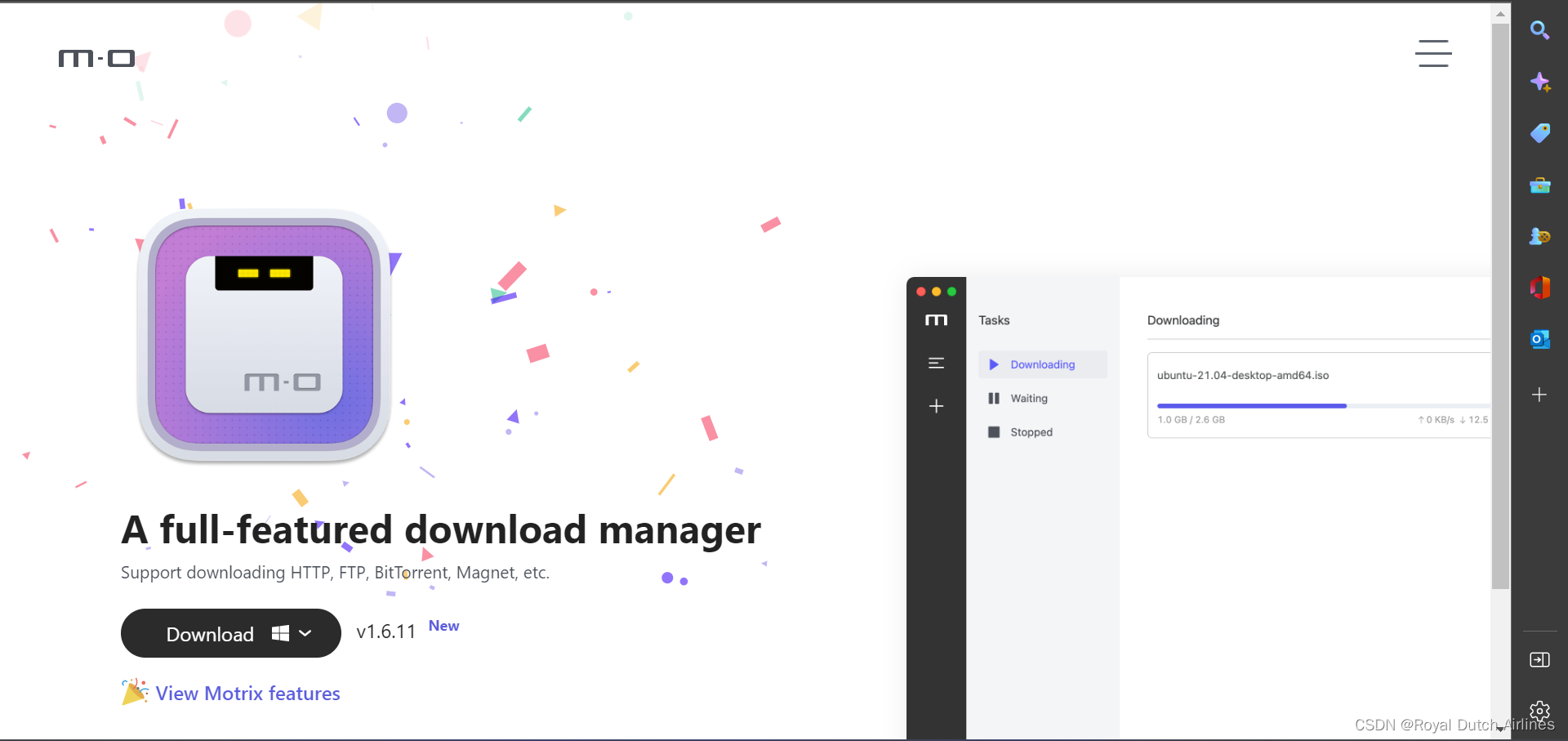
点击Download下载安装包并打开安装即可。
2、镜像(使用微软官方镜像)
1、访问Download Windows 11 (microsoft.com)
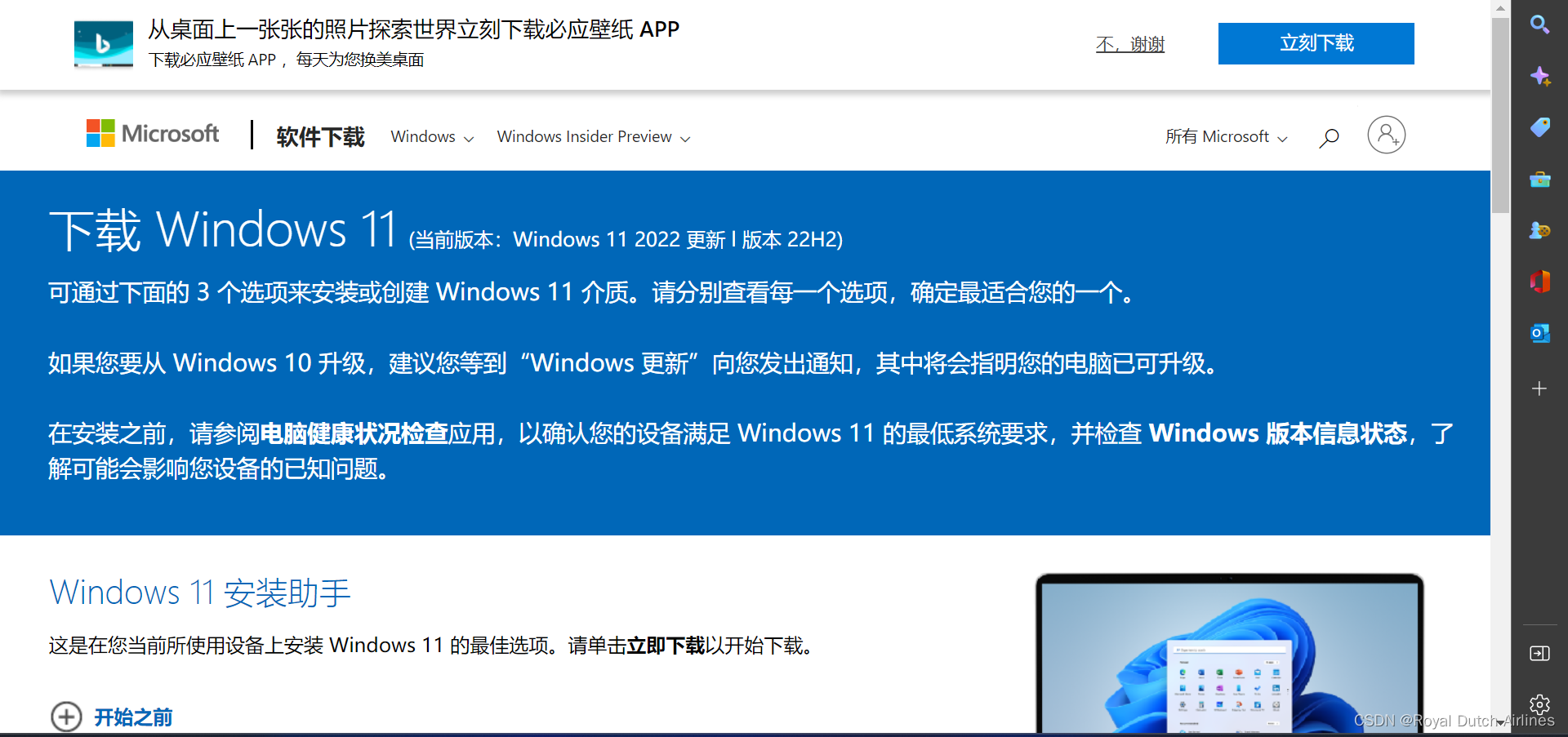
下滑,找到更多下载选项,展开,点击

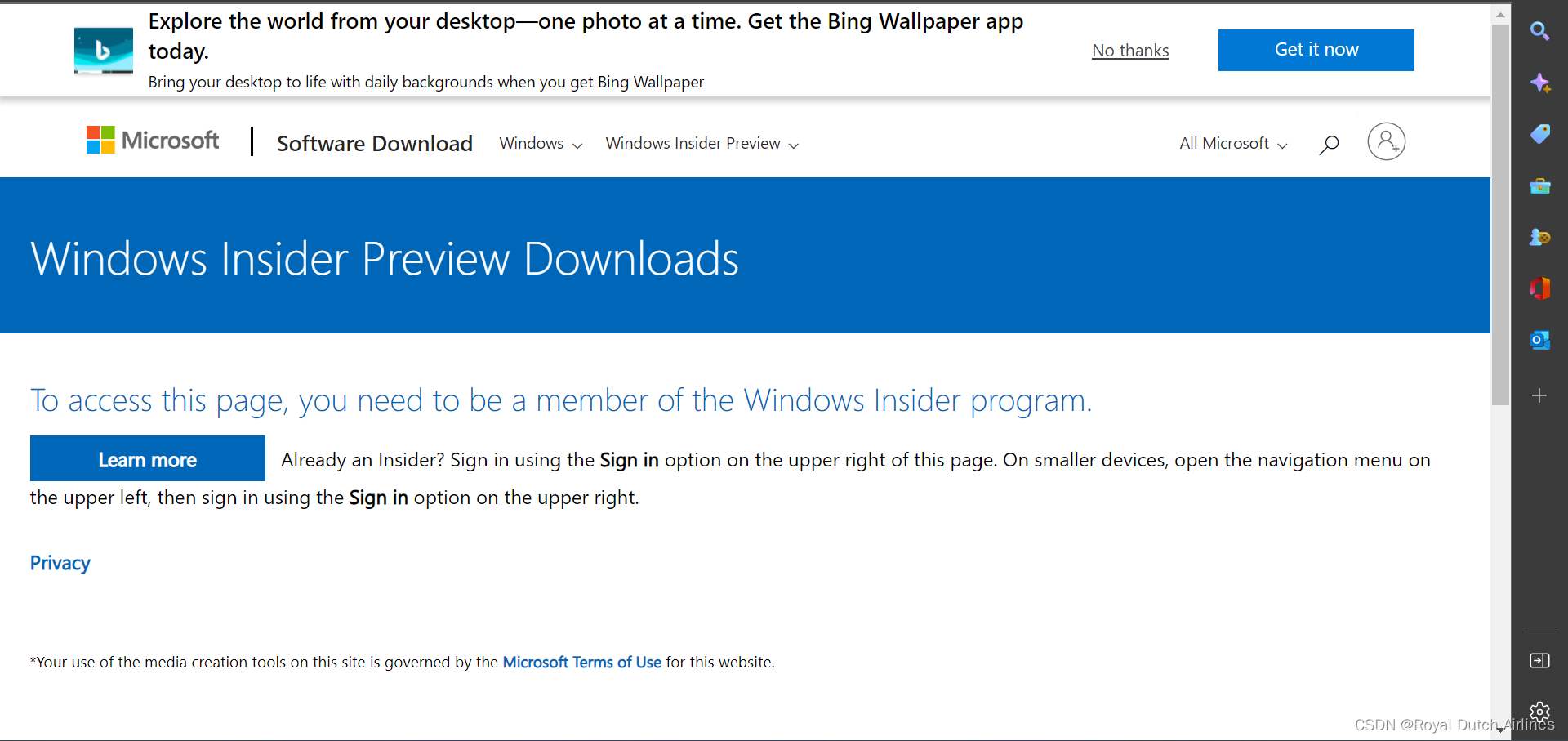
如果遇到这种情况,点击头像那里,登录微软预览体验账号

往下拉
选择Win11最新镜像
选择Confrim
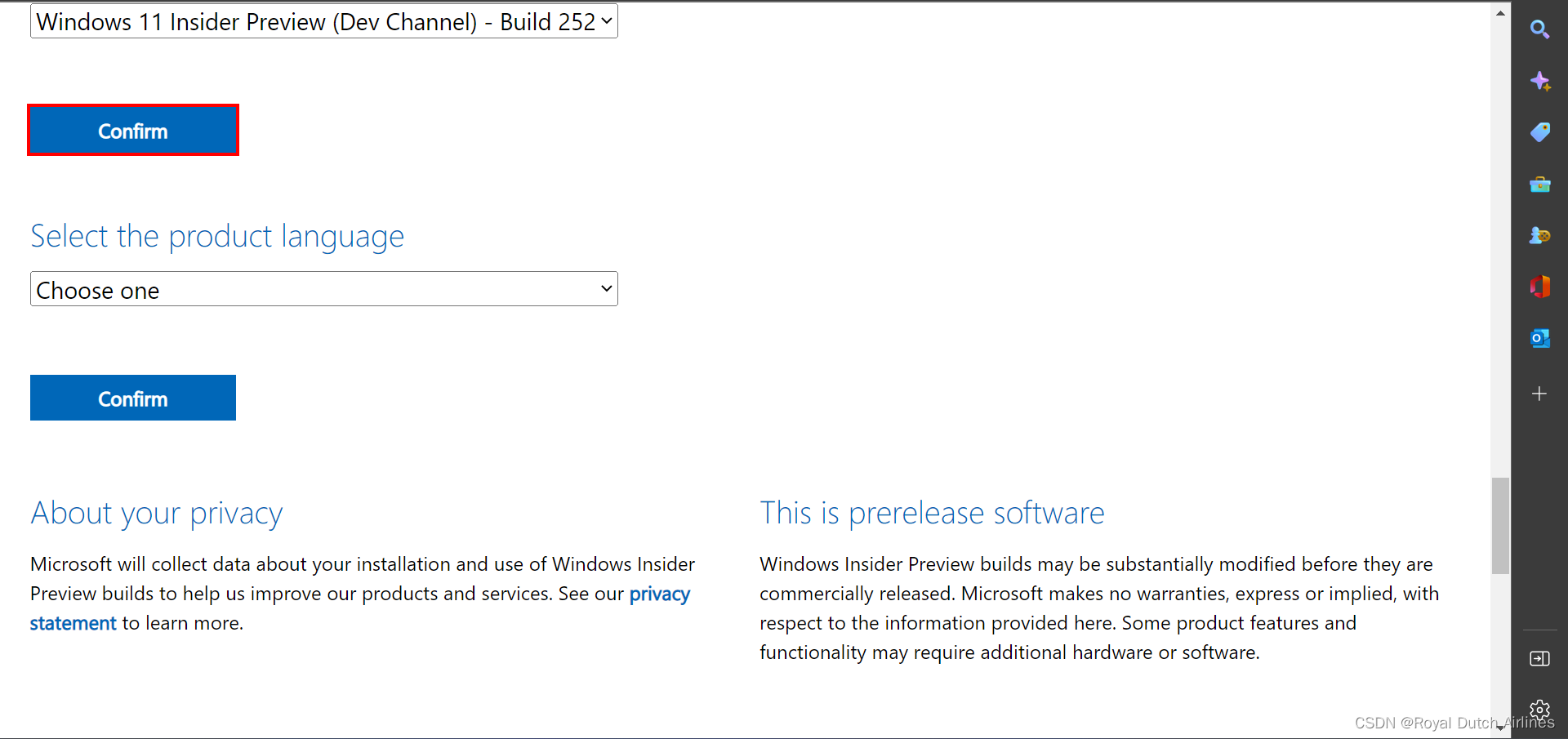
选择Russian

右击64-bit Download

点击F9上面的复制链接按钮
3、下载
打开Motrix
点击+
复制链接后点击Submit
4、下载Rufus
链接:Rufus - Простое создание загрузочных USB-дисков
下拉,点击第二个,会自动下载。
打开rufus
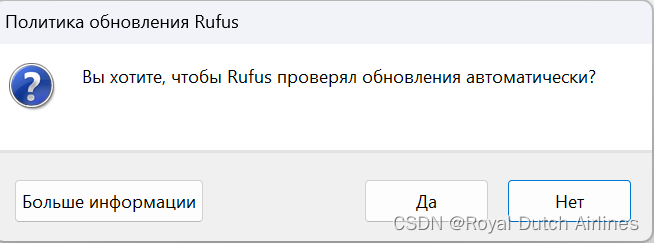
选择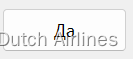
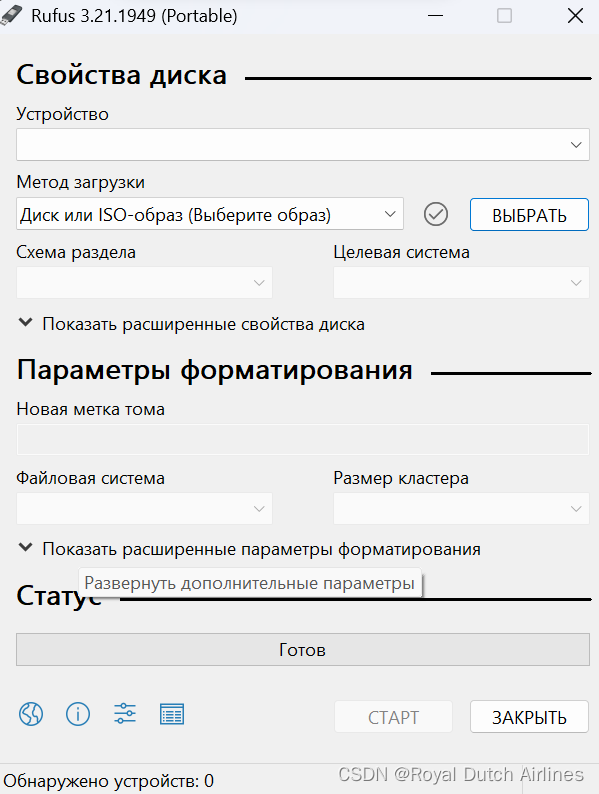
插入优盘,在第一个栏里面选择优盘名称
点击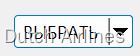
选择下载好的ISO文件
等待,点击![]()
会弹出一个框,会默认选择两个选项,把他们都勾掉。选择确认,再确认一下,等待制作U启结束后拔掉U盘。
3、安装
重启电脑,按F12,直到出现这个界面
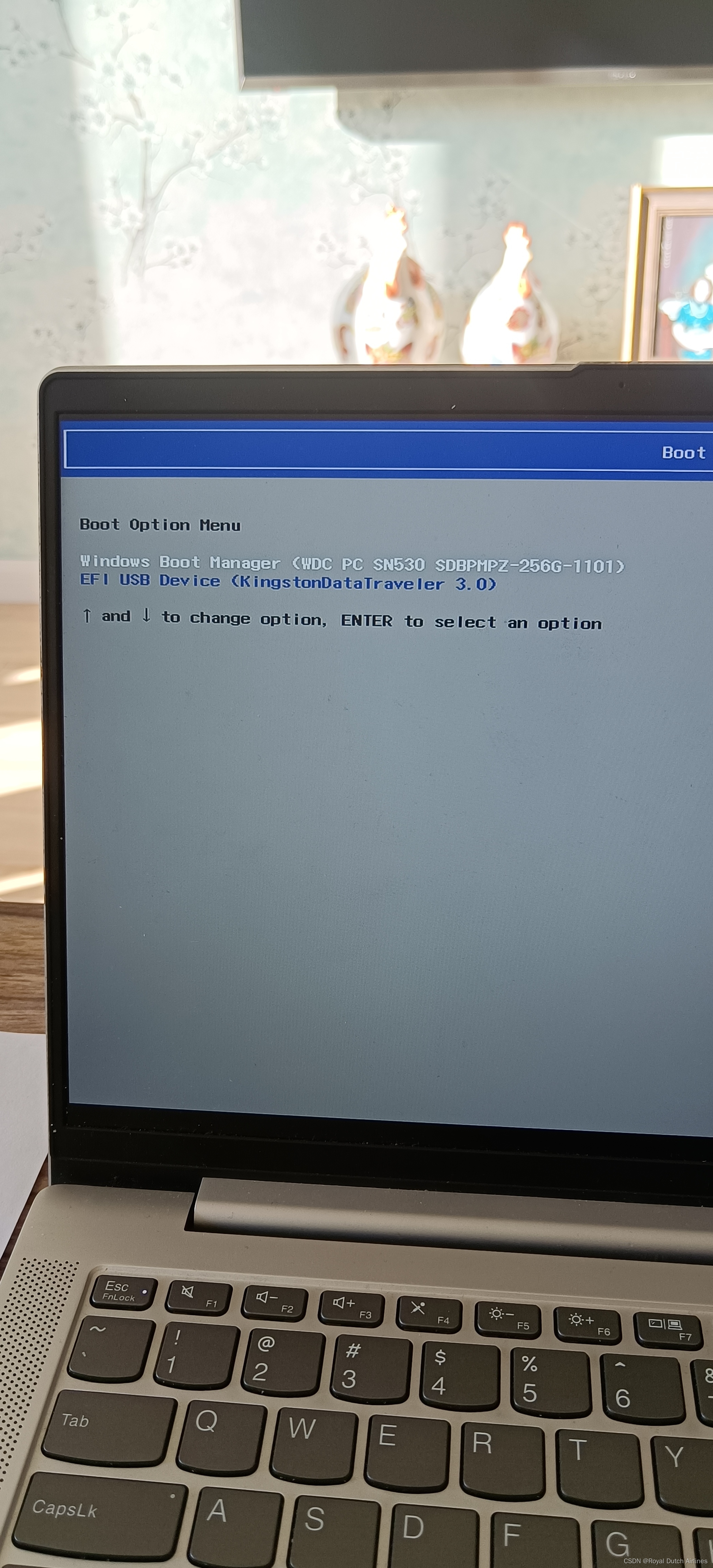
选择制作U启的U盘
等待,出现这个界面
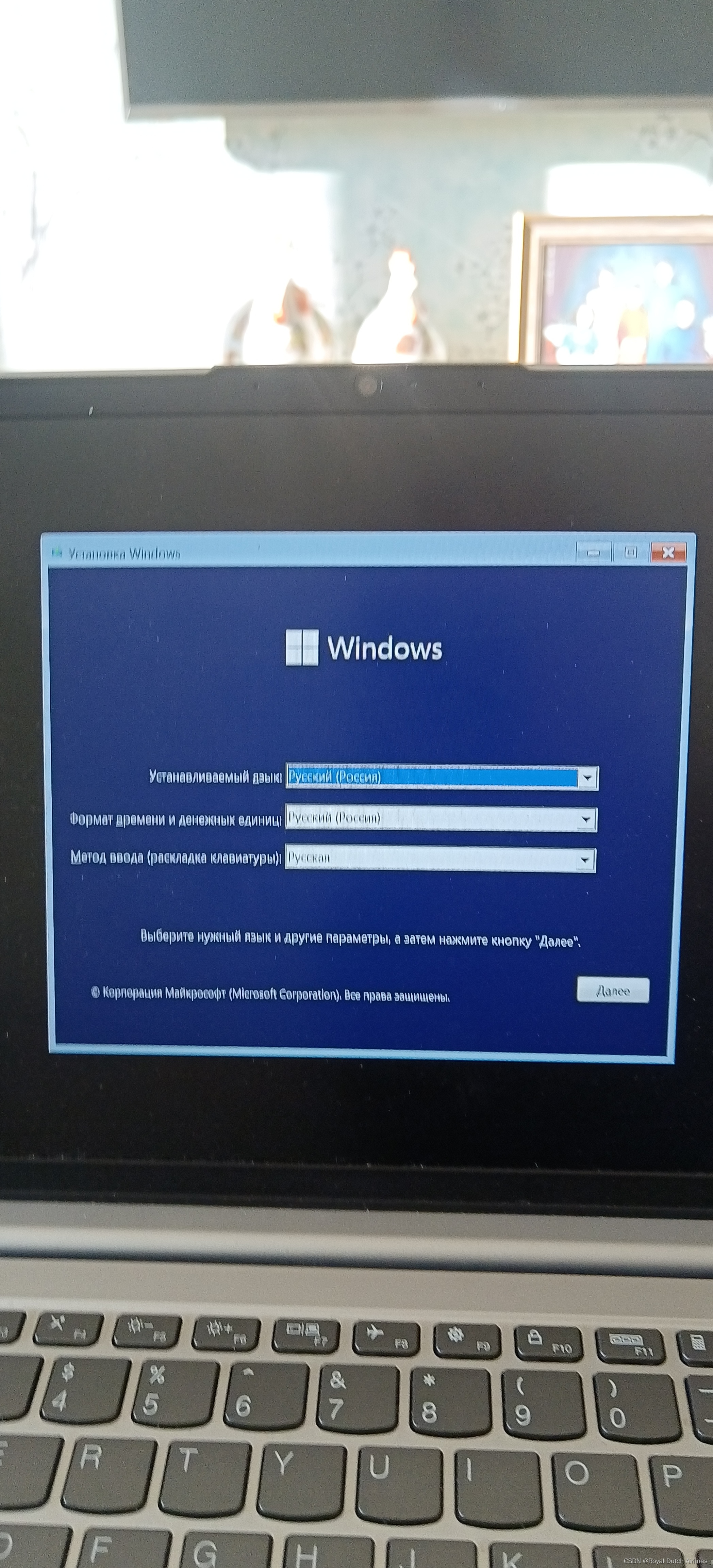
默认,点击按钮
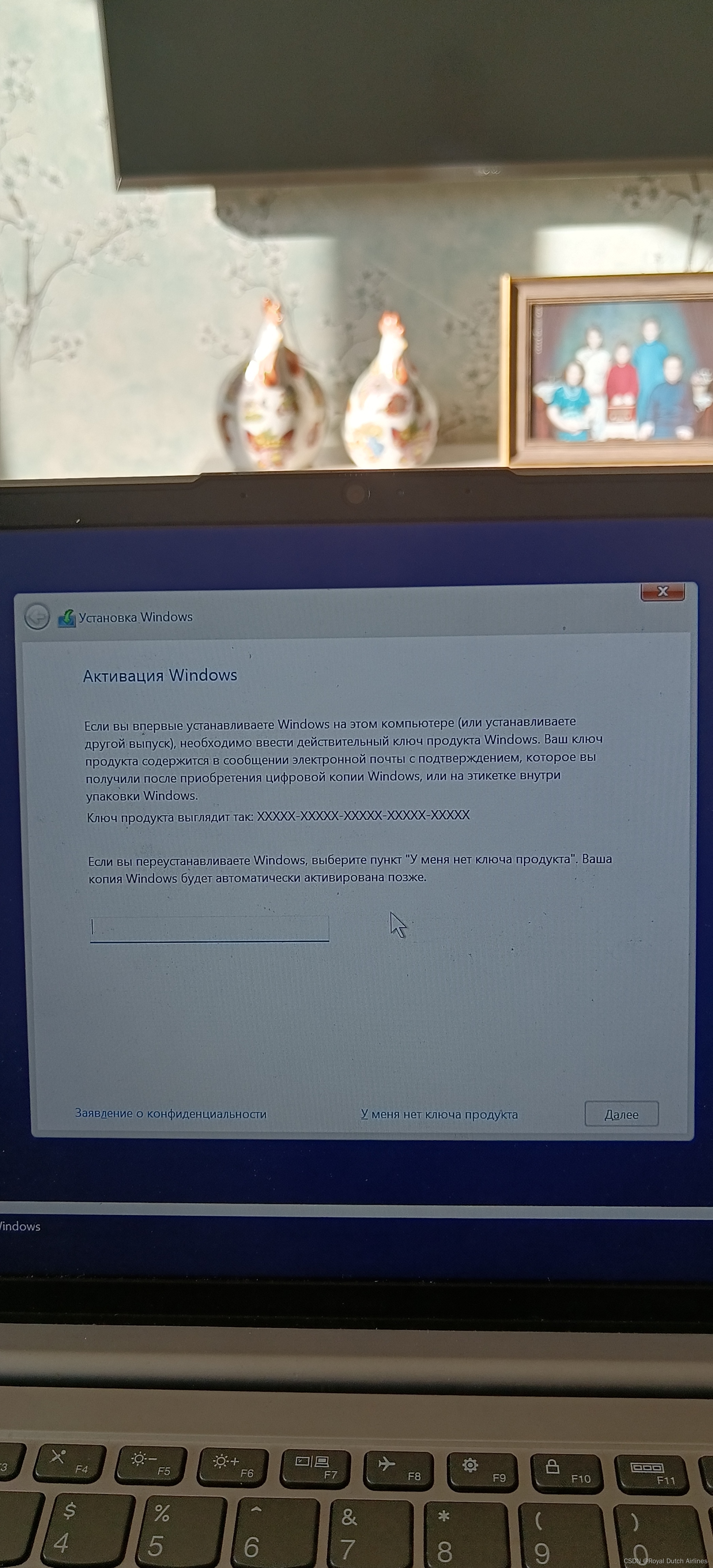
点击我没有密钥
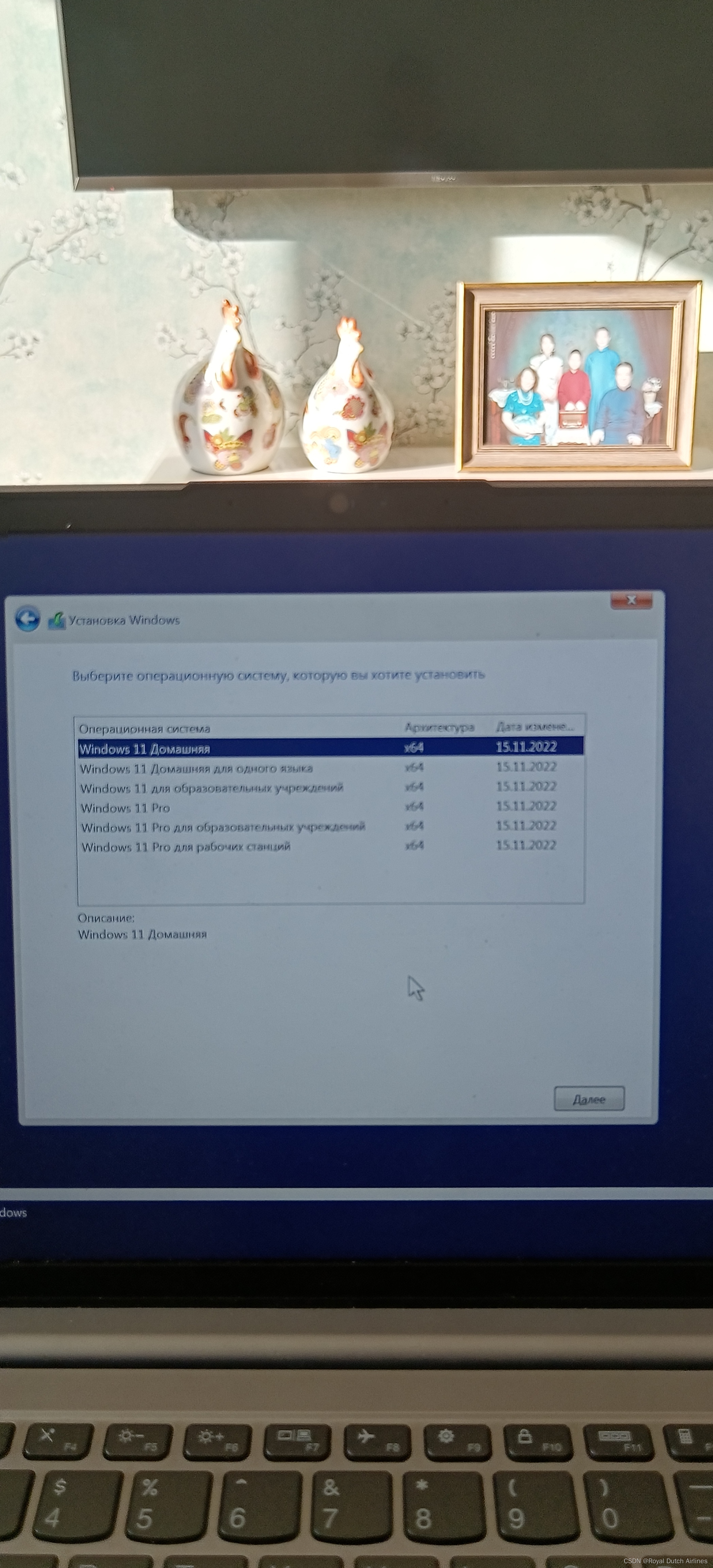
点击Windows11 Pro,然后点击下一步
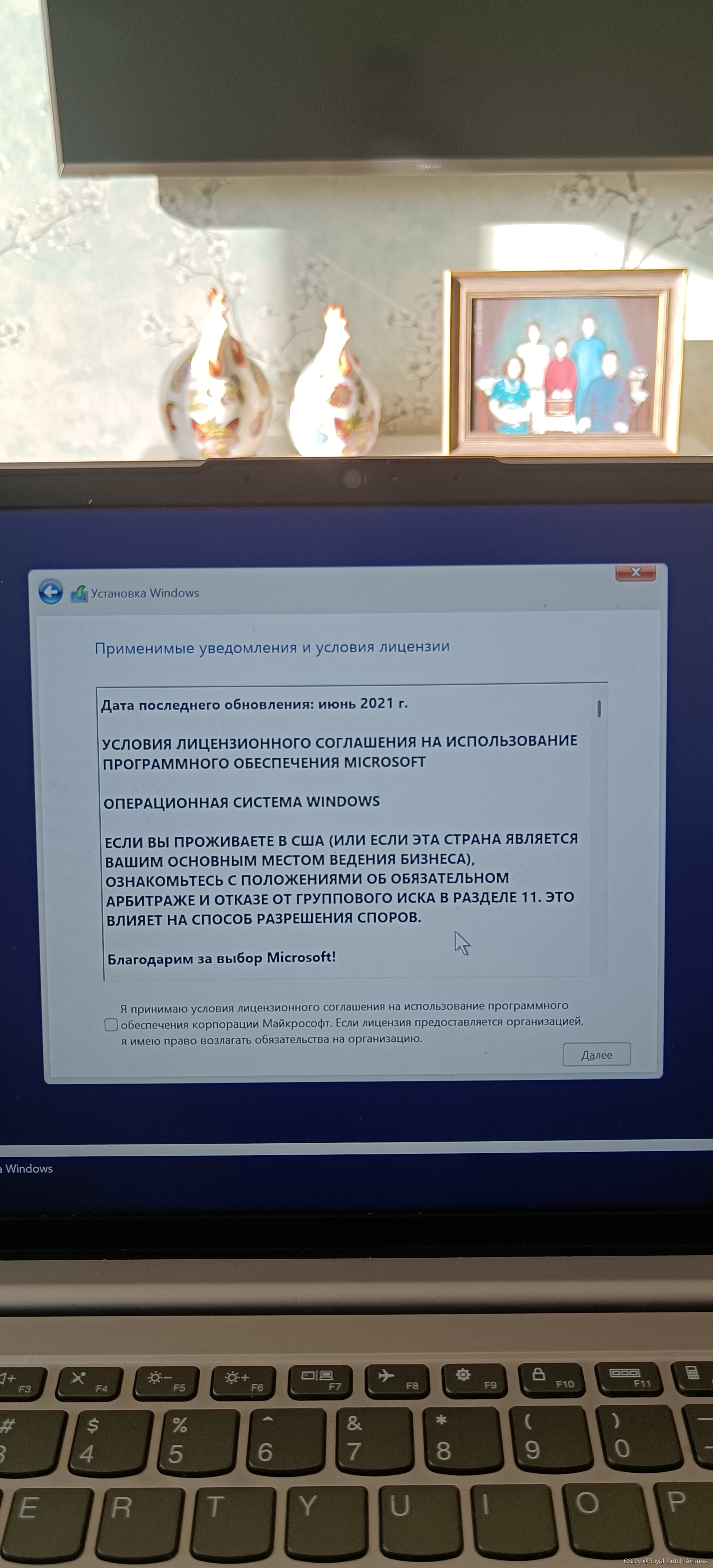
点击复选框并点击下一步
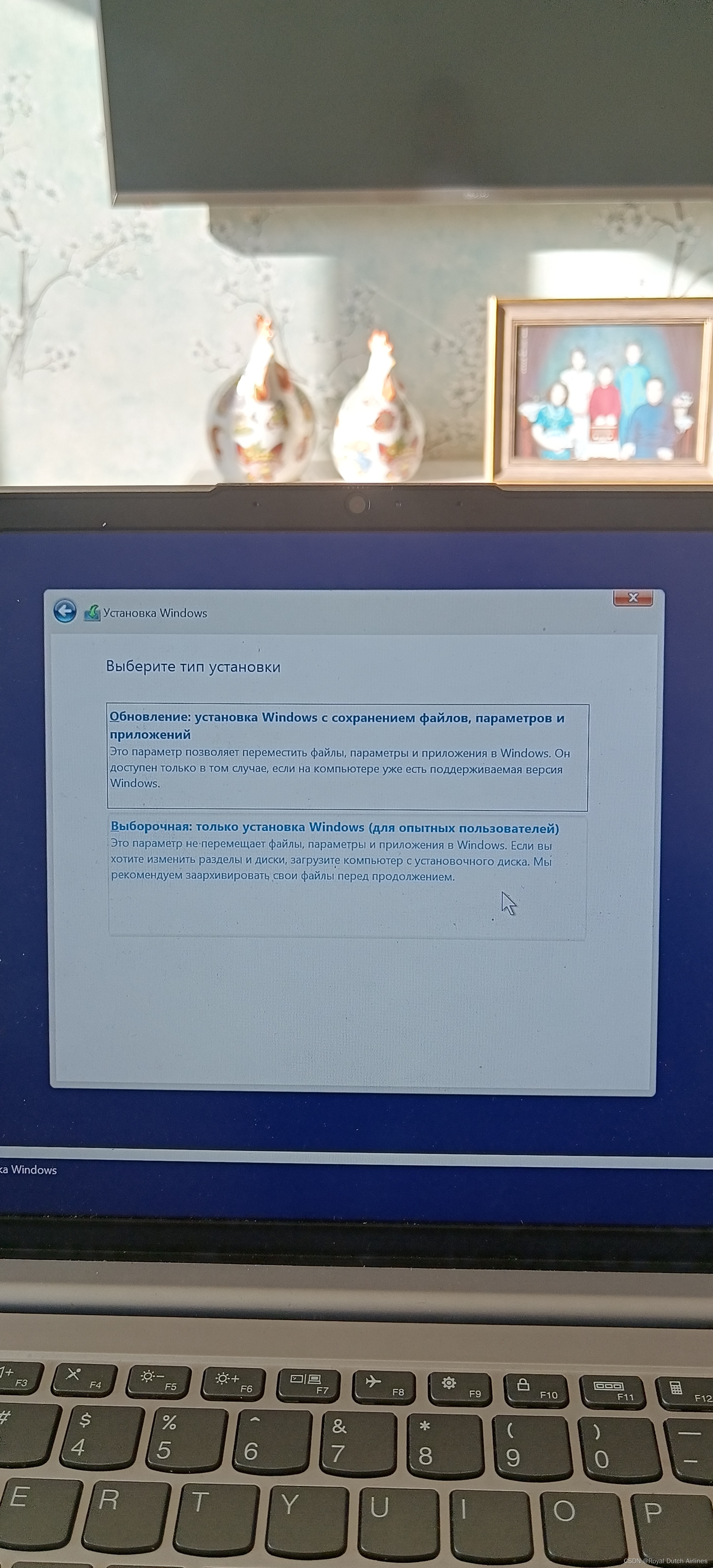
点击第二个
把之前的所有分区全部格式化,并挑选最大的硬盘空间用来安装Win11,选择分区后,点击下一步
就会看到这个
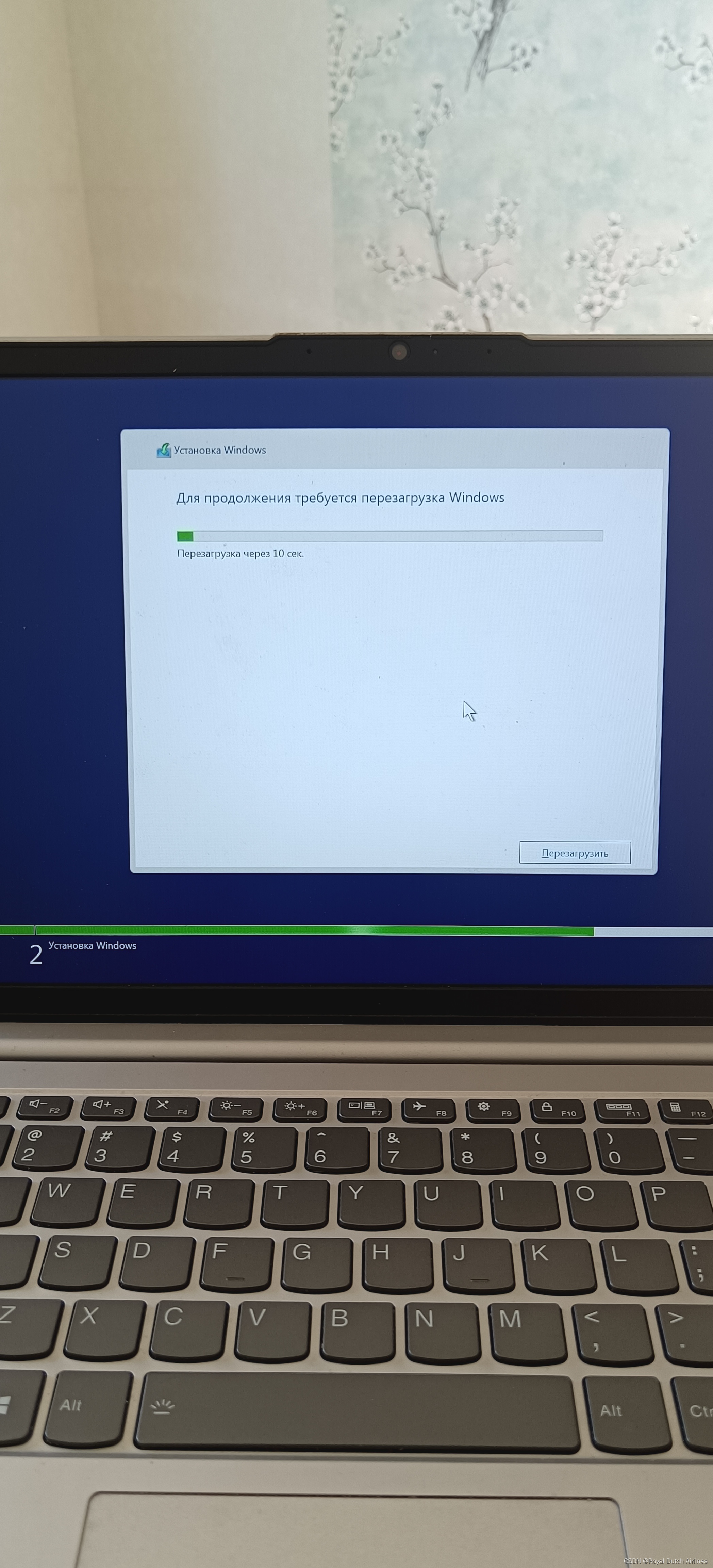
等待即可。
紧接着会出现这几个
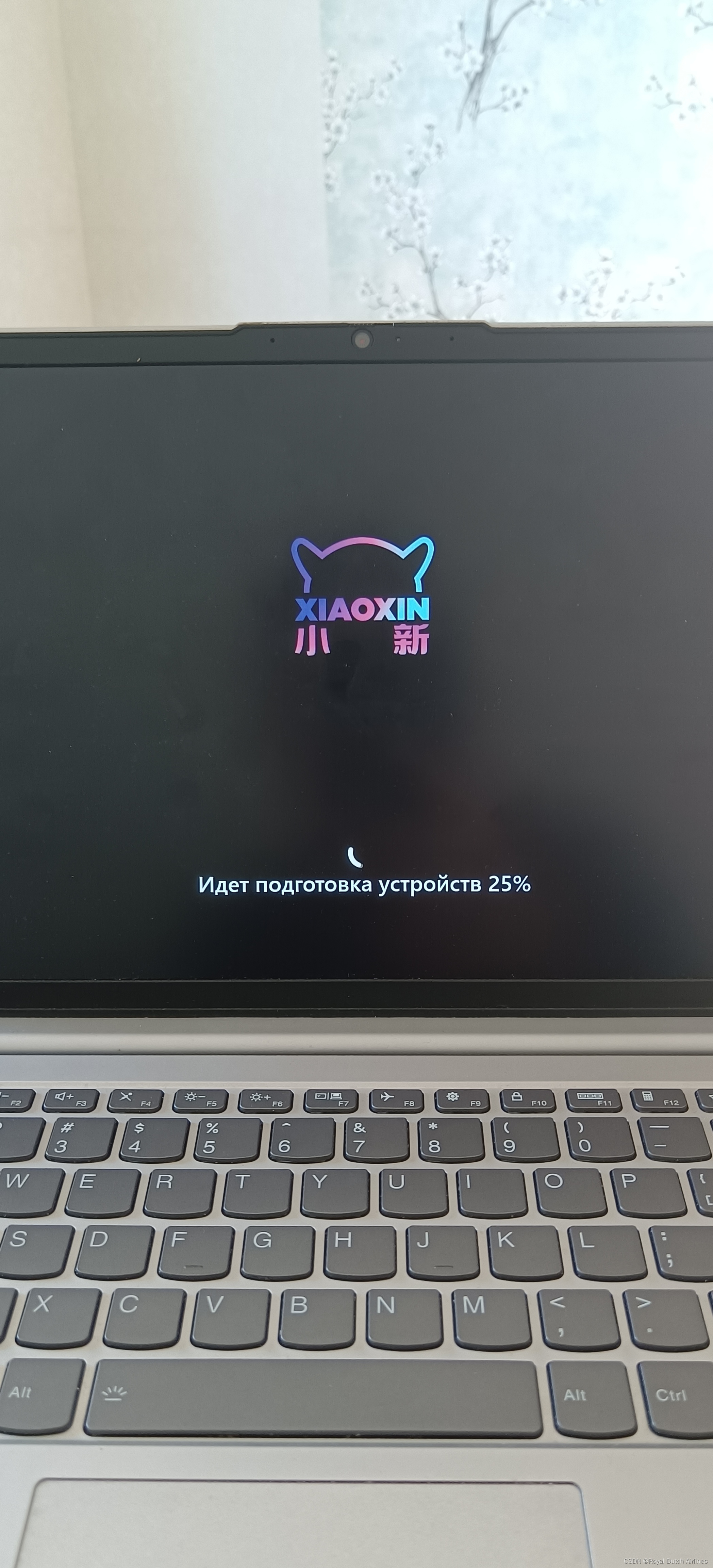
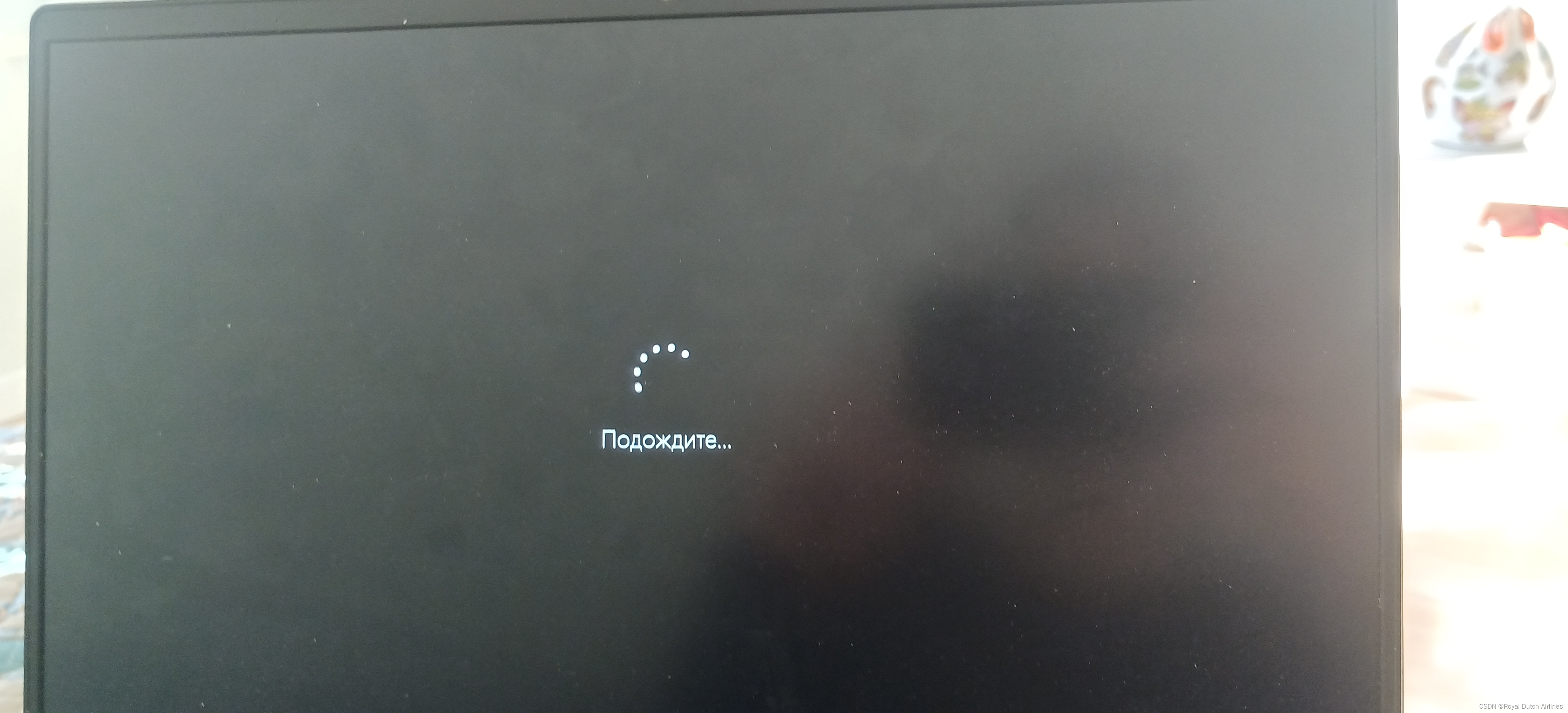
当出现这个的时候,选择китай选项,点击下一步
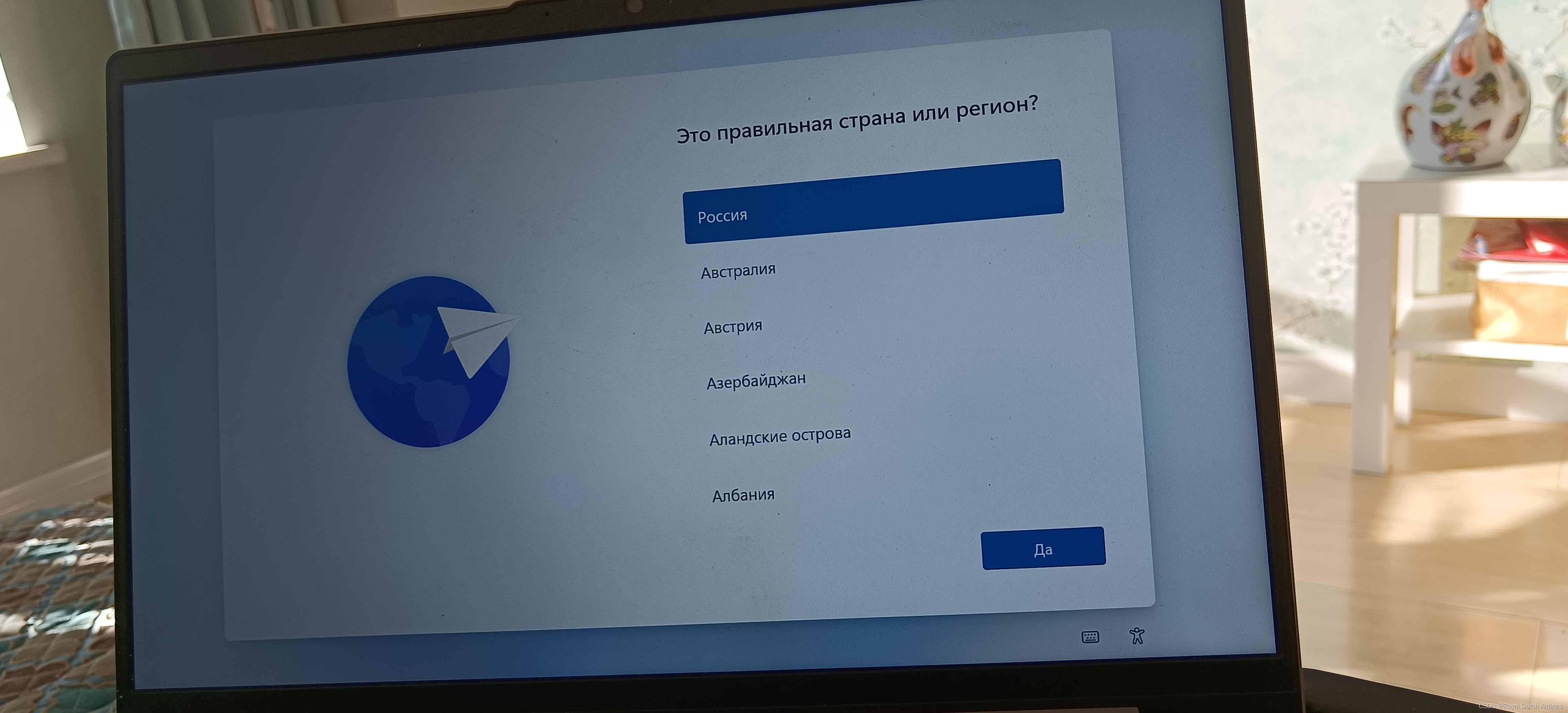
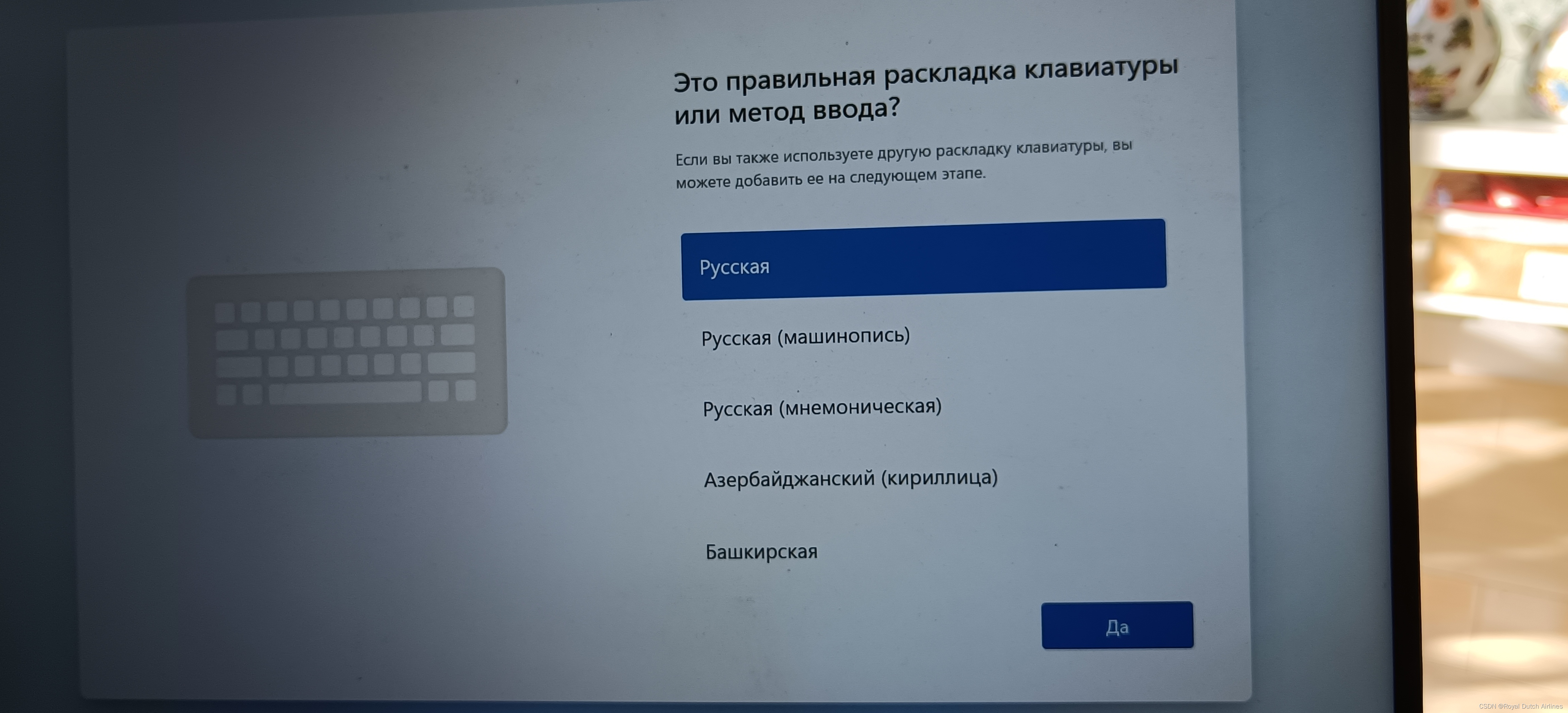
点击下一步

点击蓝色按钮
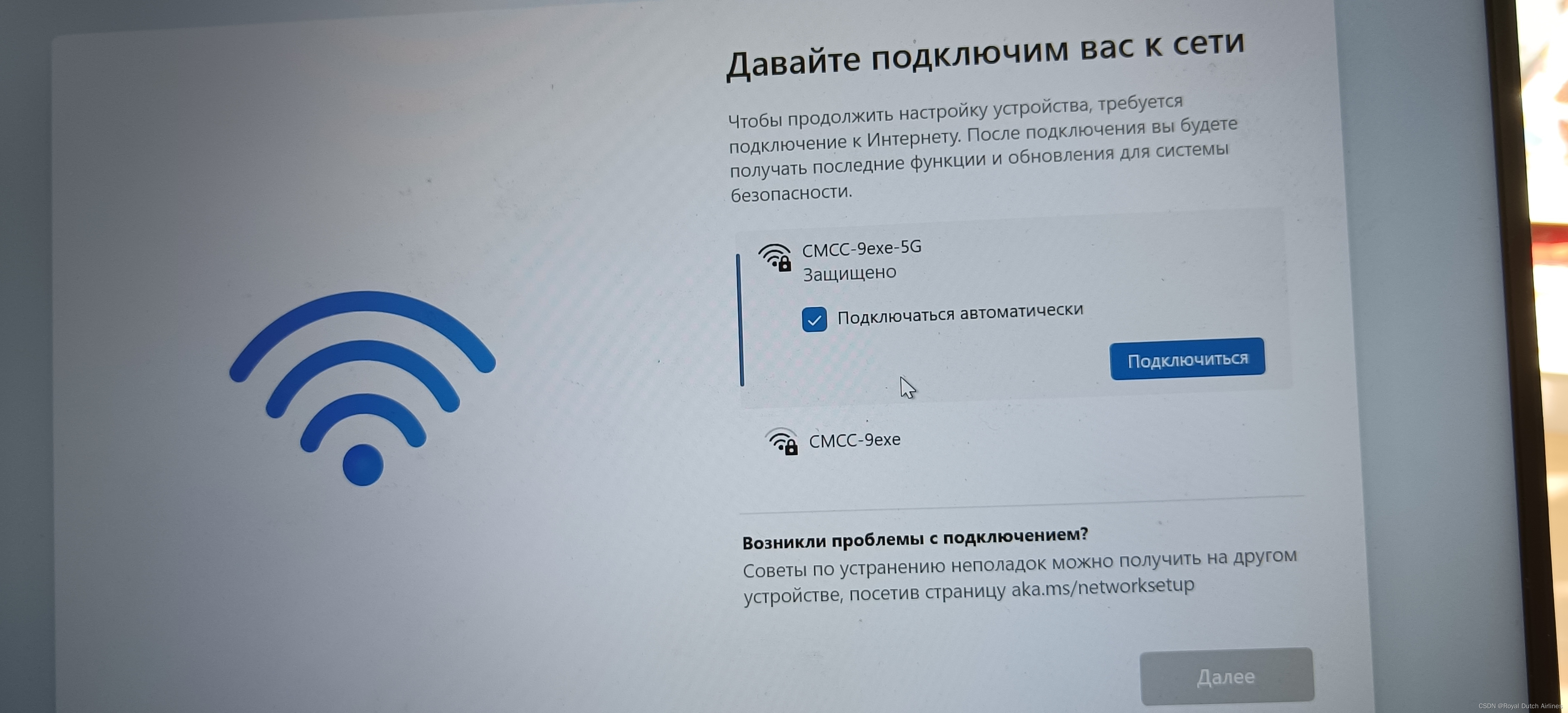
连接Wifi,建议使用Win+空格切换到英文输入法输入WiFi密码,点击下一步
(漫长的等待~~)
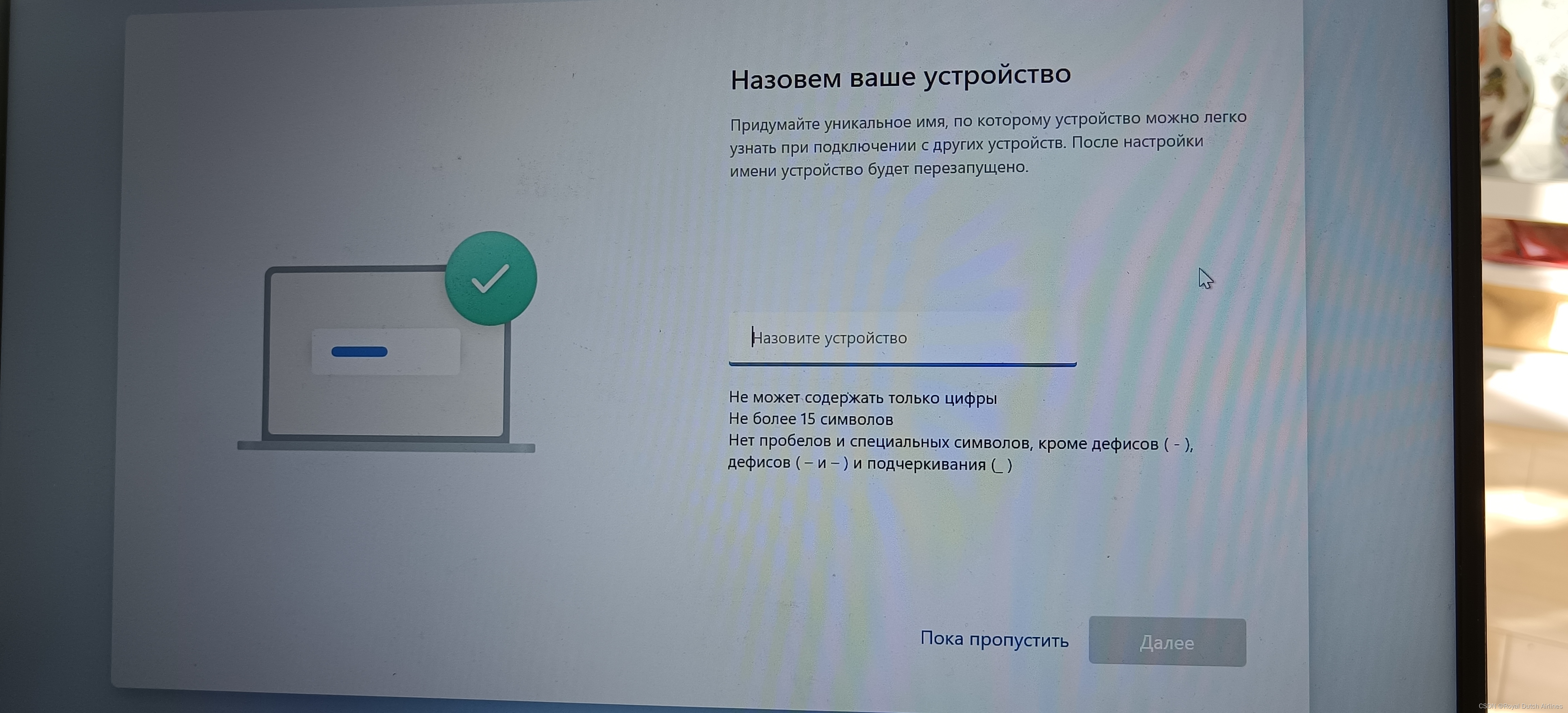
重命名电脑,点击下一步
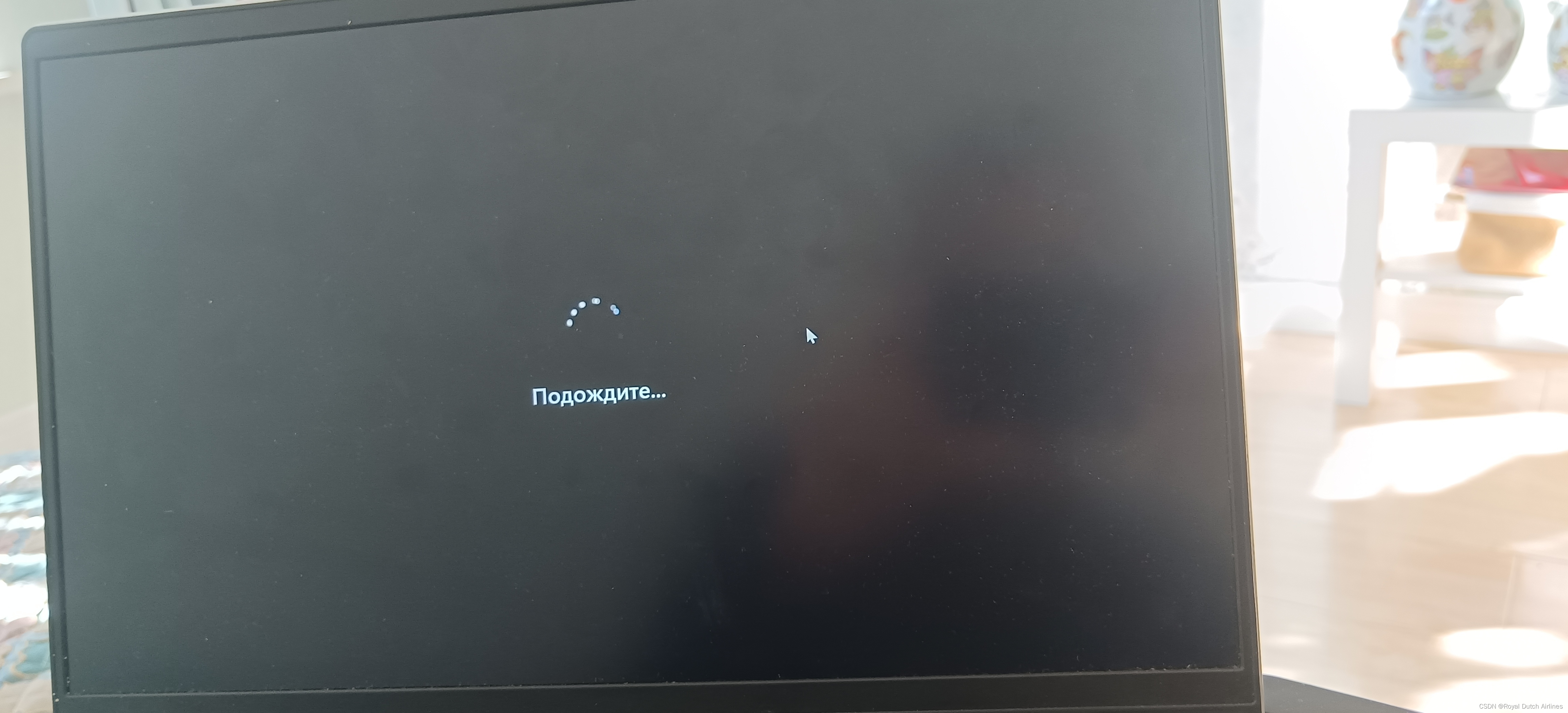
(重启后)
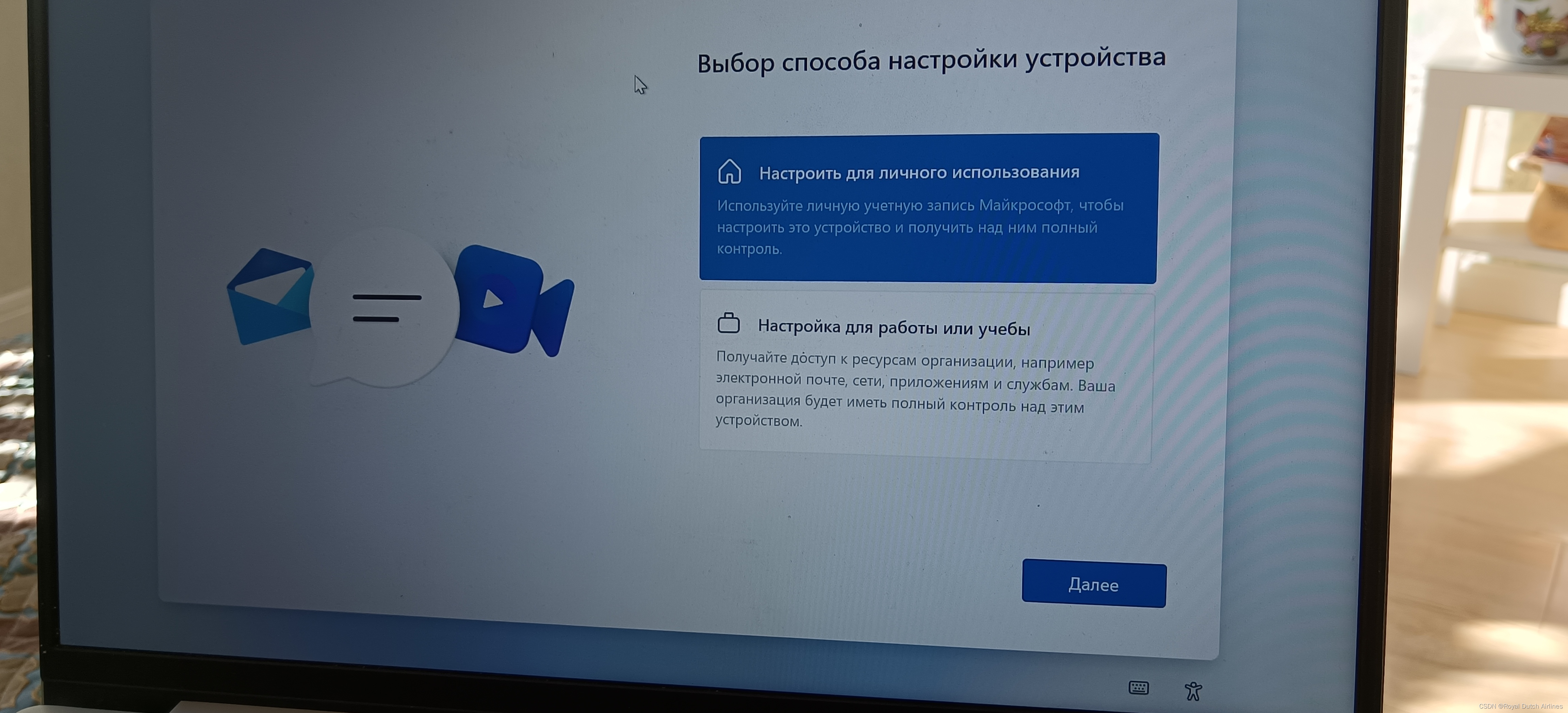
这里要登陆Microsoft账号,选择第一个(个人账号登录)点击蓝色按钮

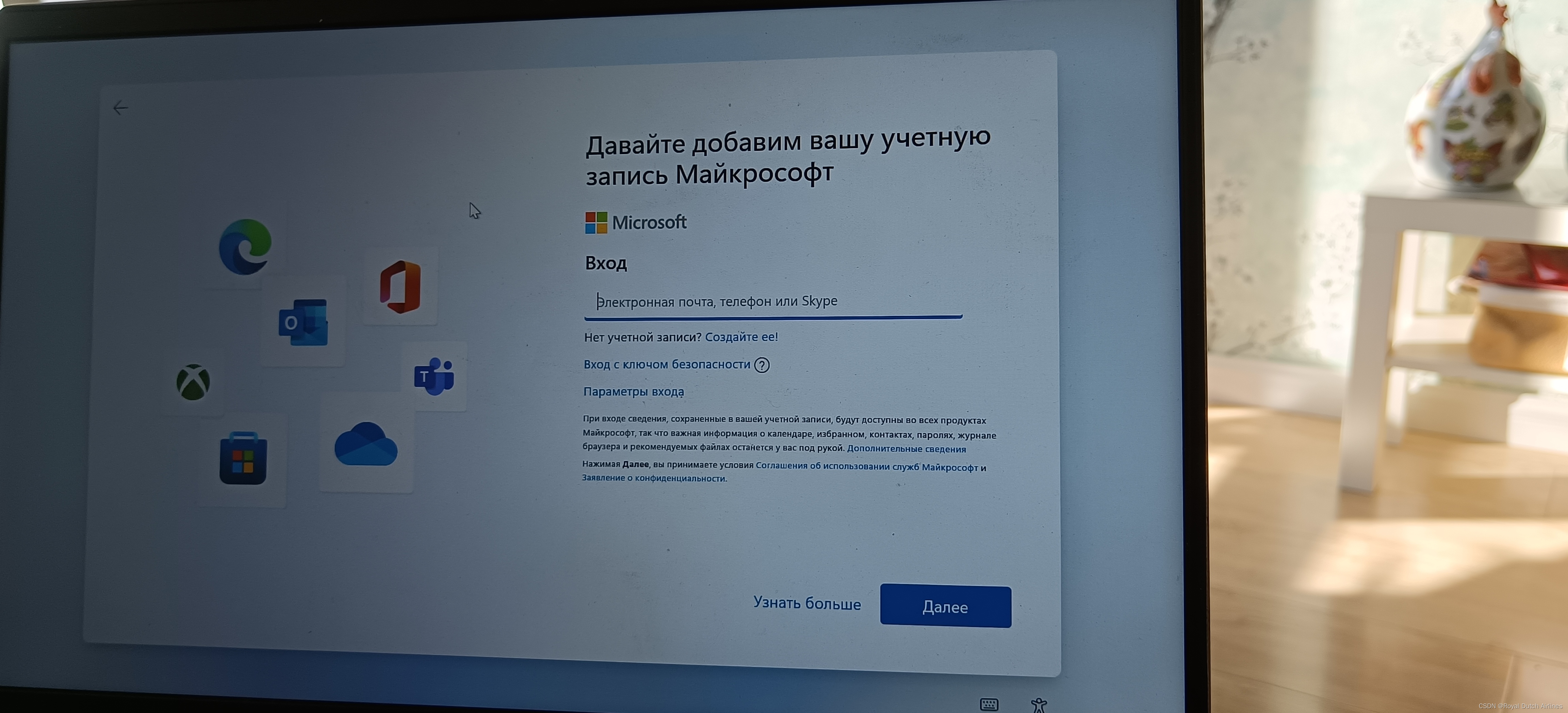
点击蓝色按钮继续
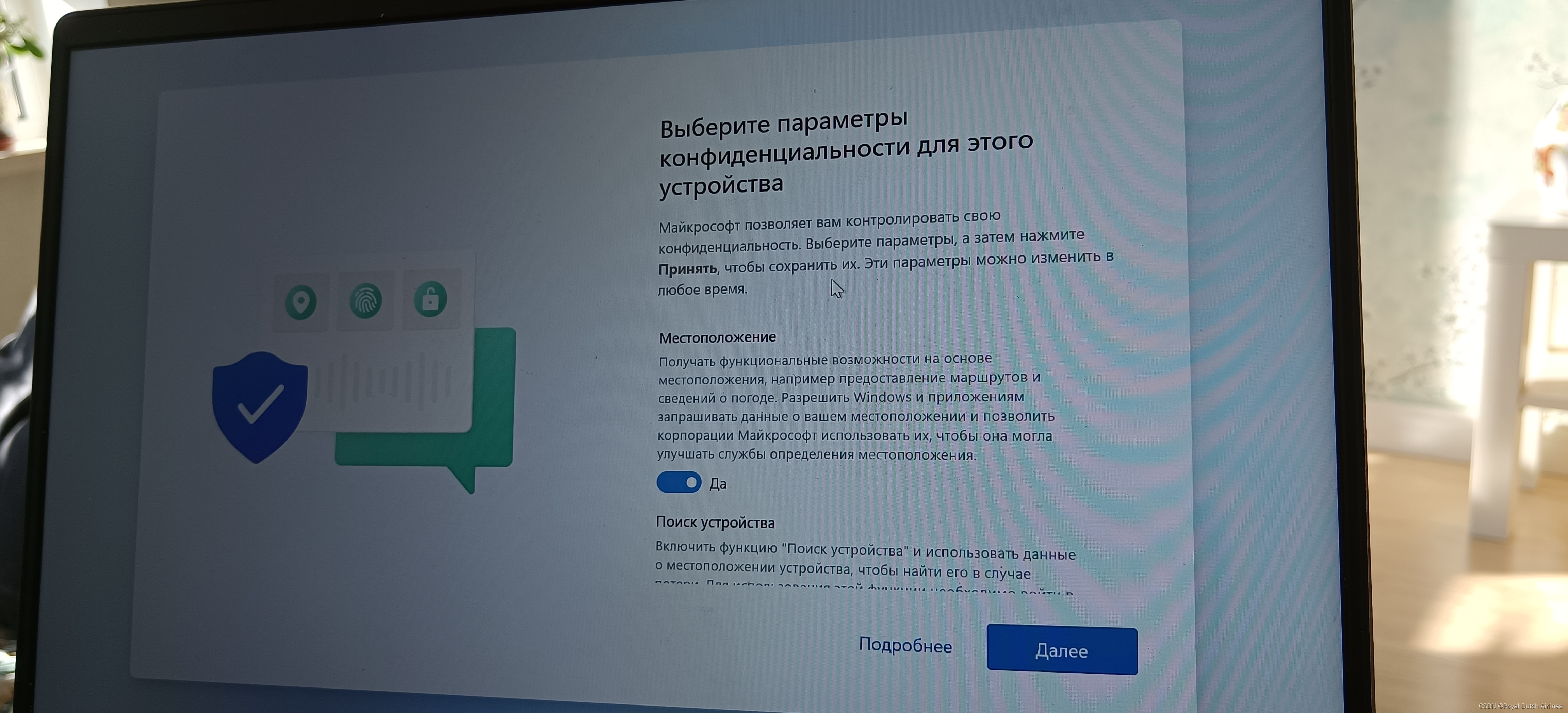
下拉到最后,点击蓝色按钮
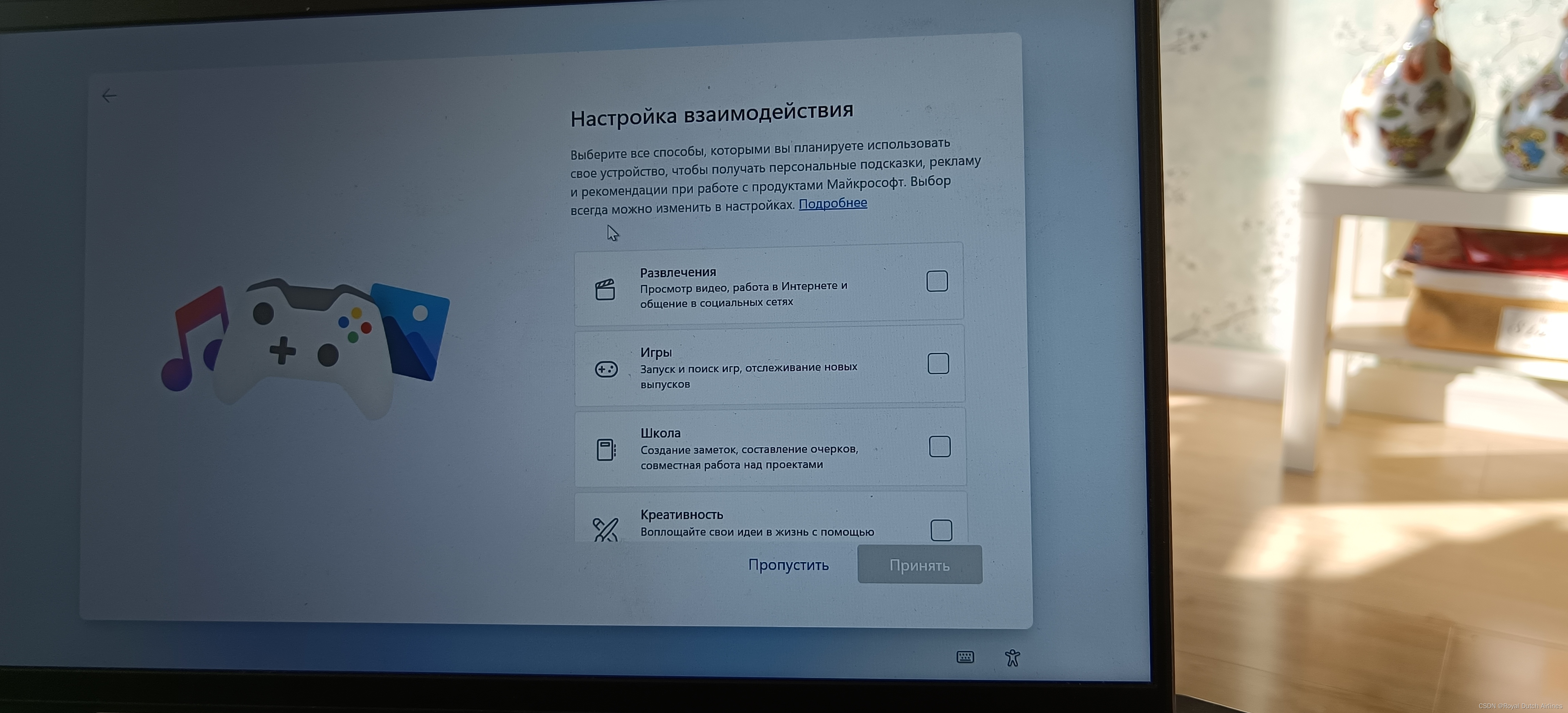
选择风格,根据自己喜好选择(或点击蓝色字体跳过)
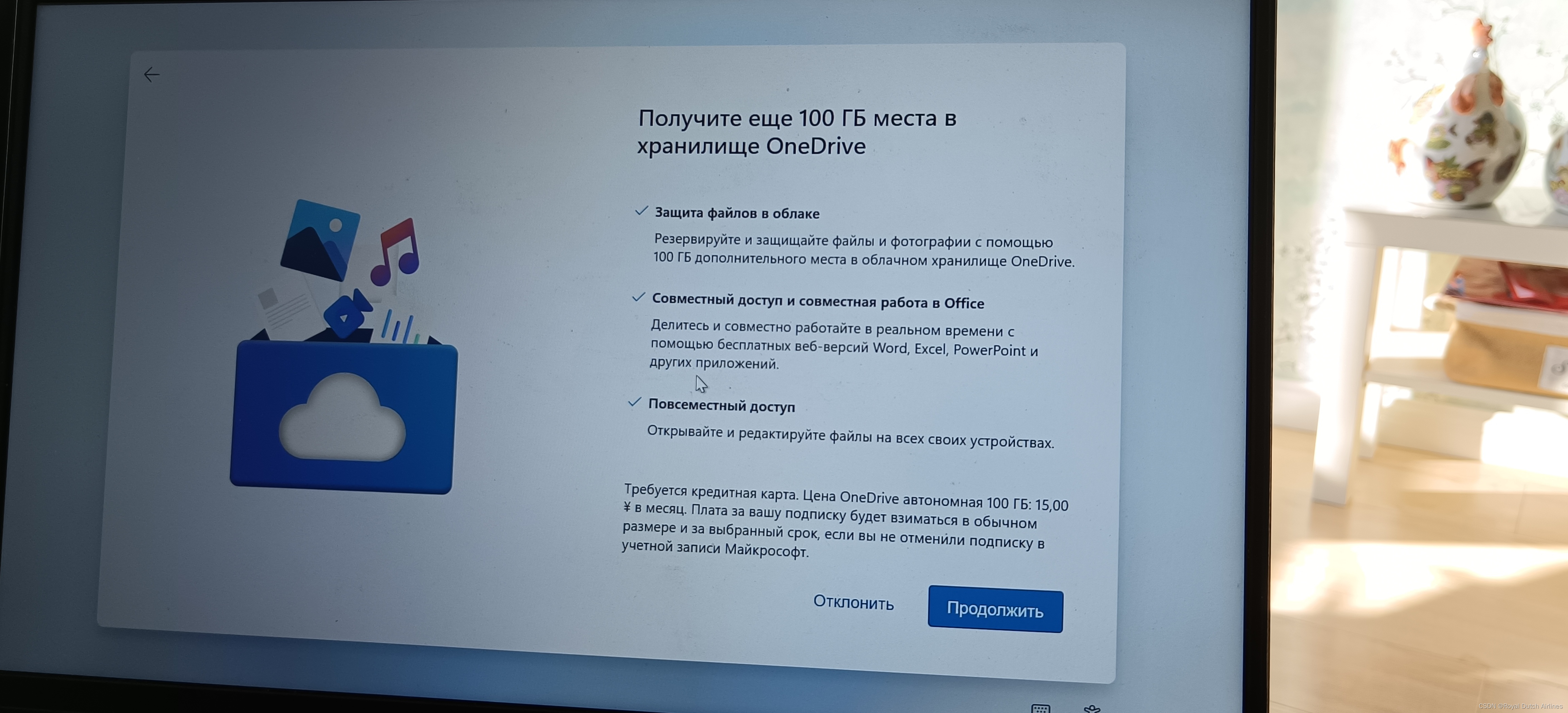

看到这两个,点击蓝色字体跳过
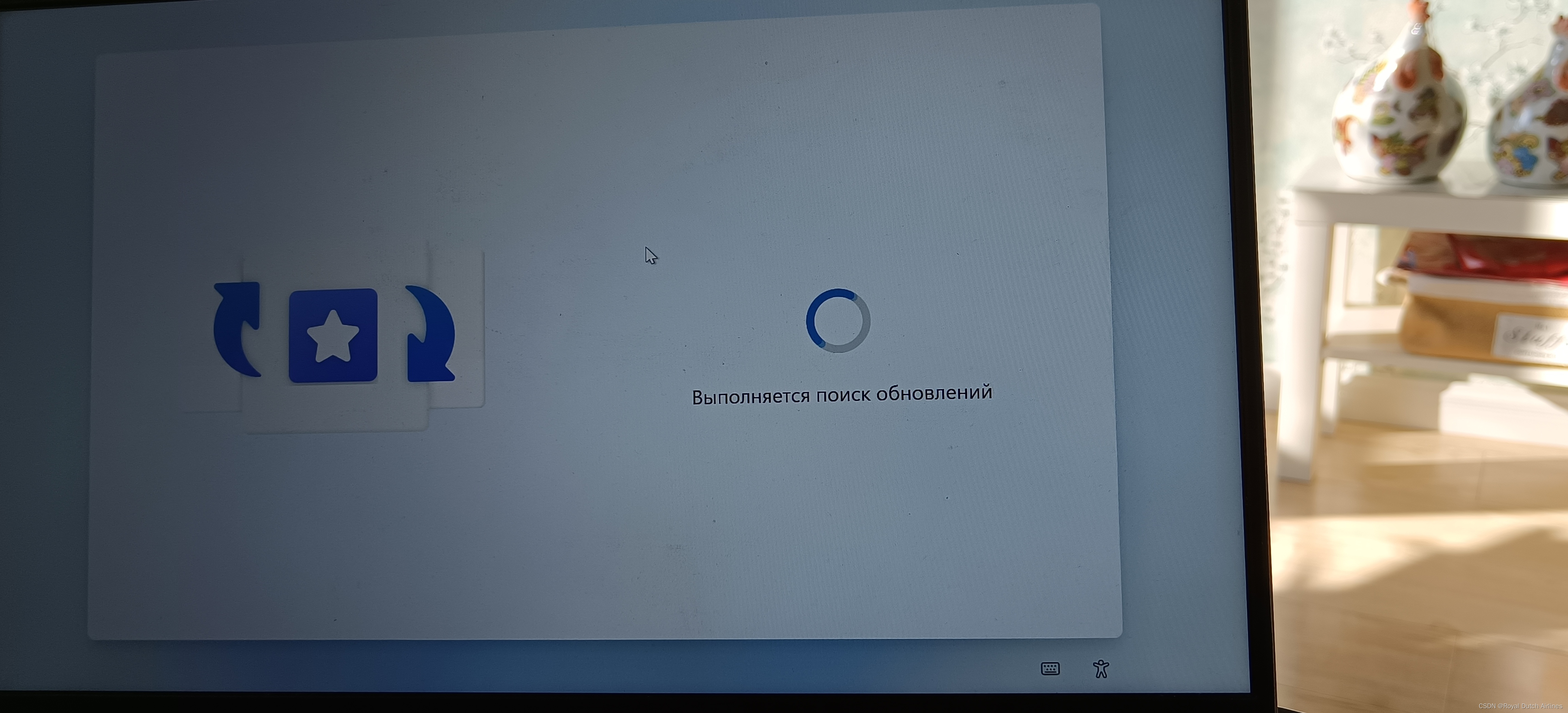
检查更新
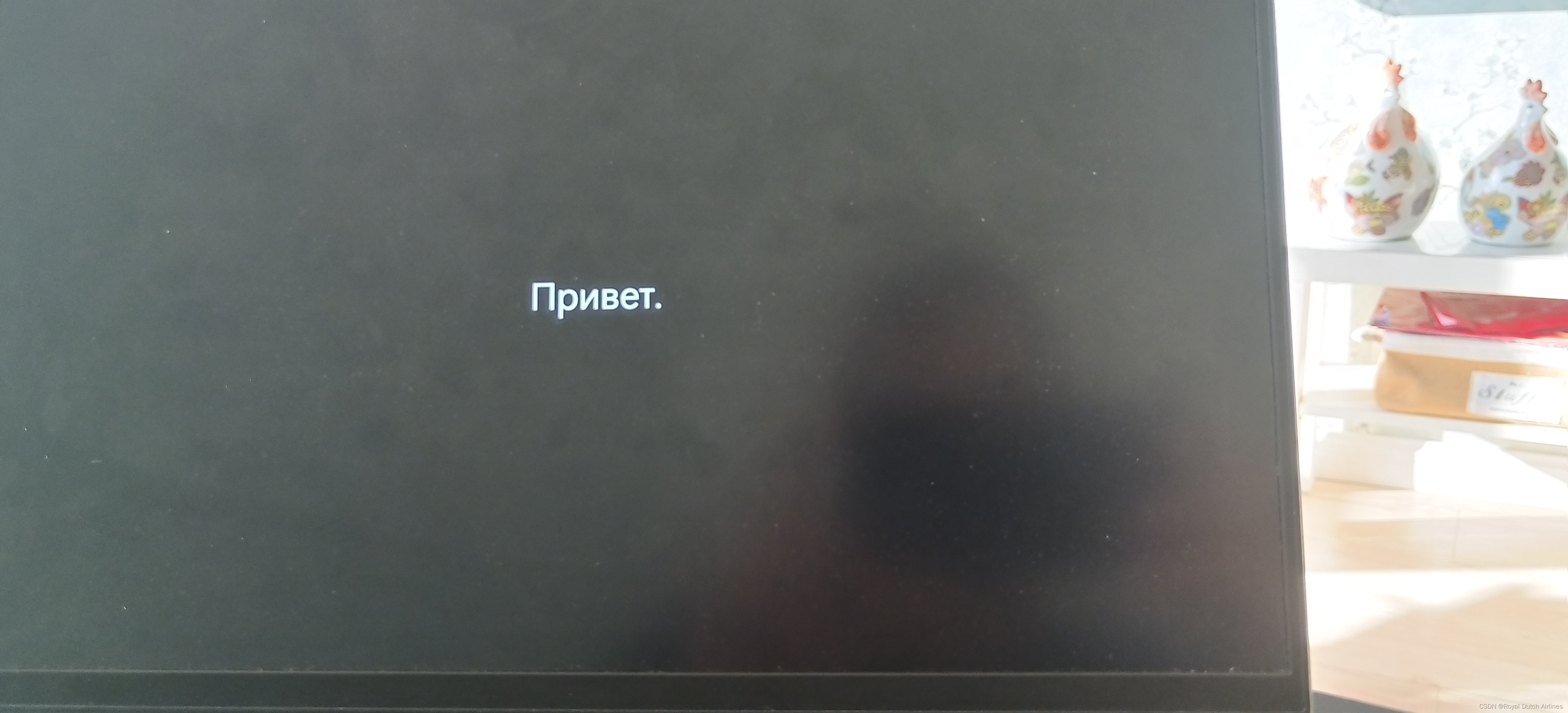

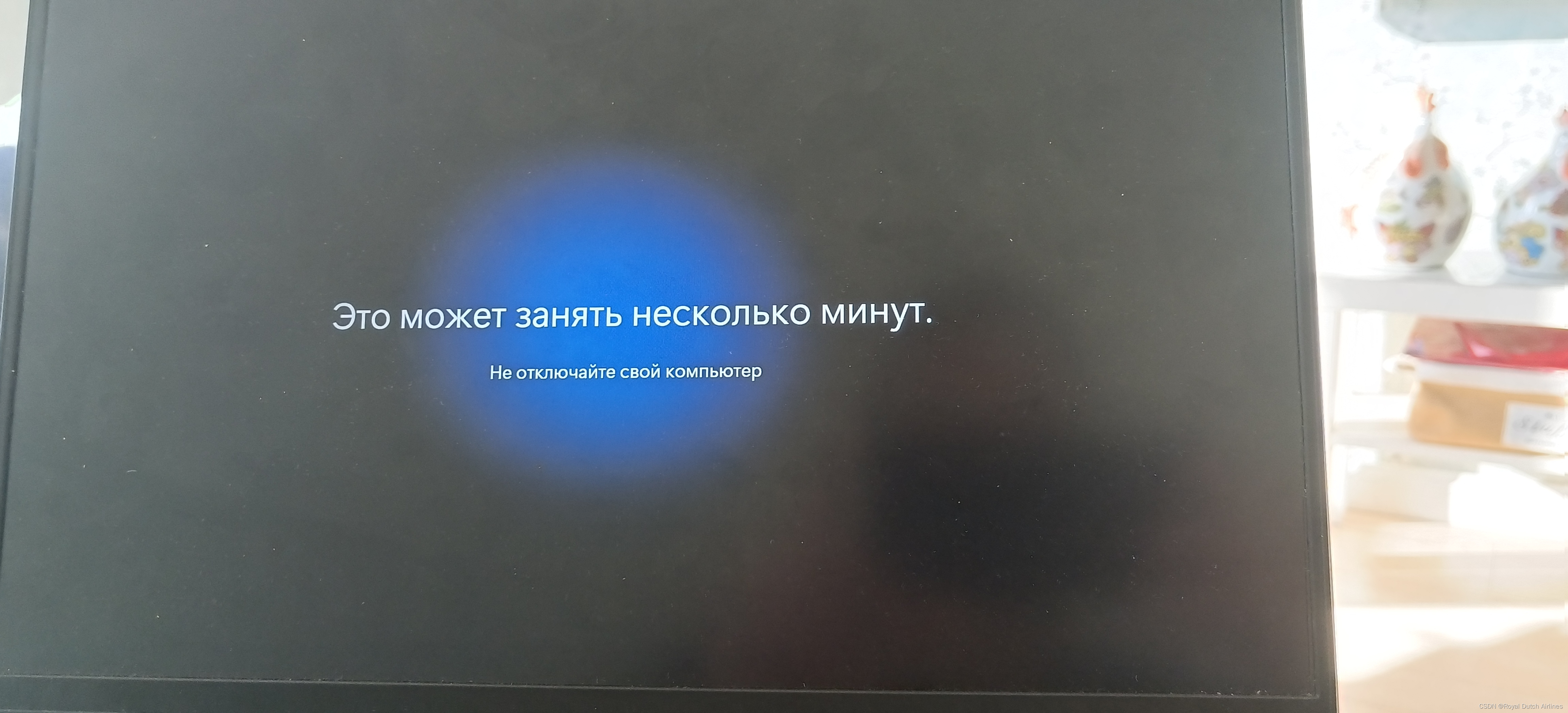
系统安装完成。
后续设置》》
1、打开设置:

点击
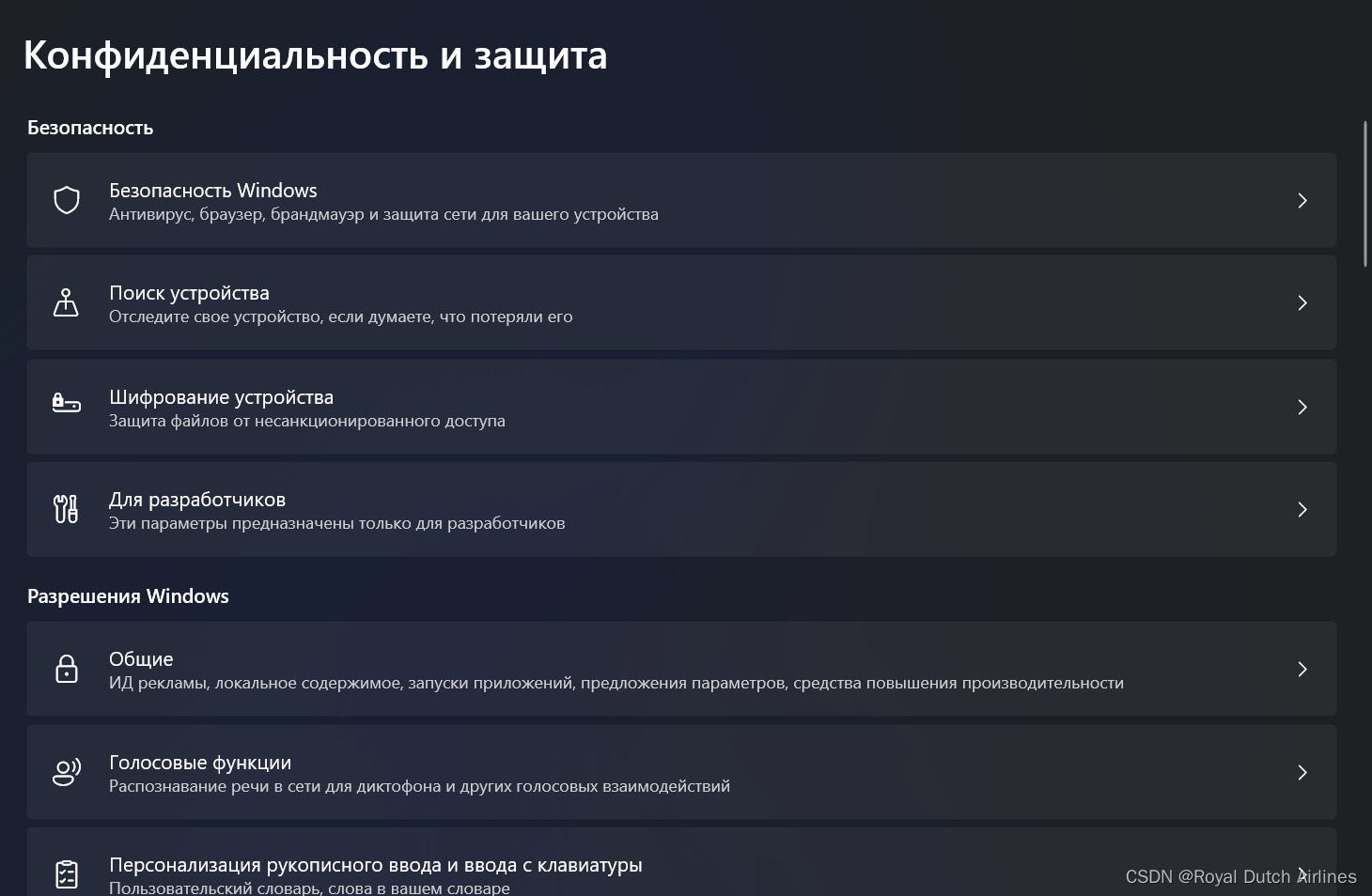
点击
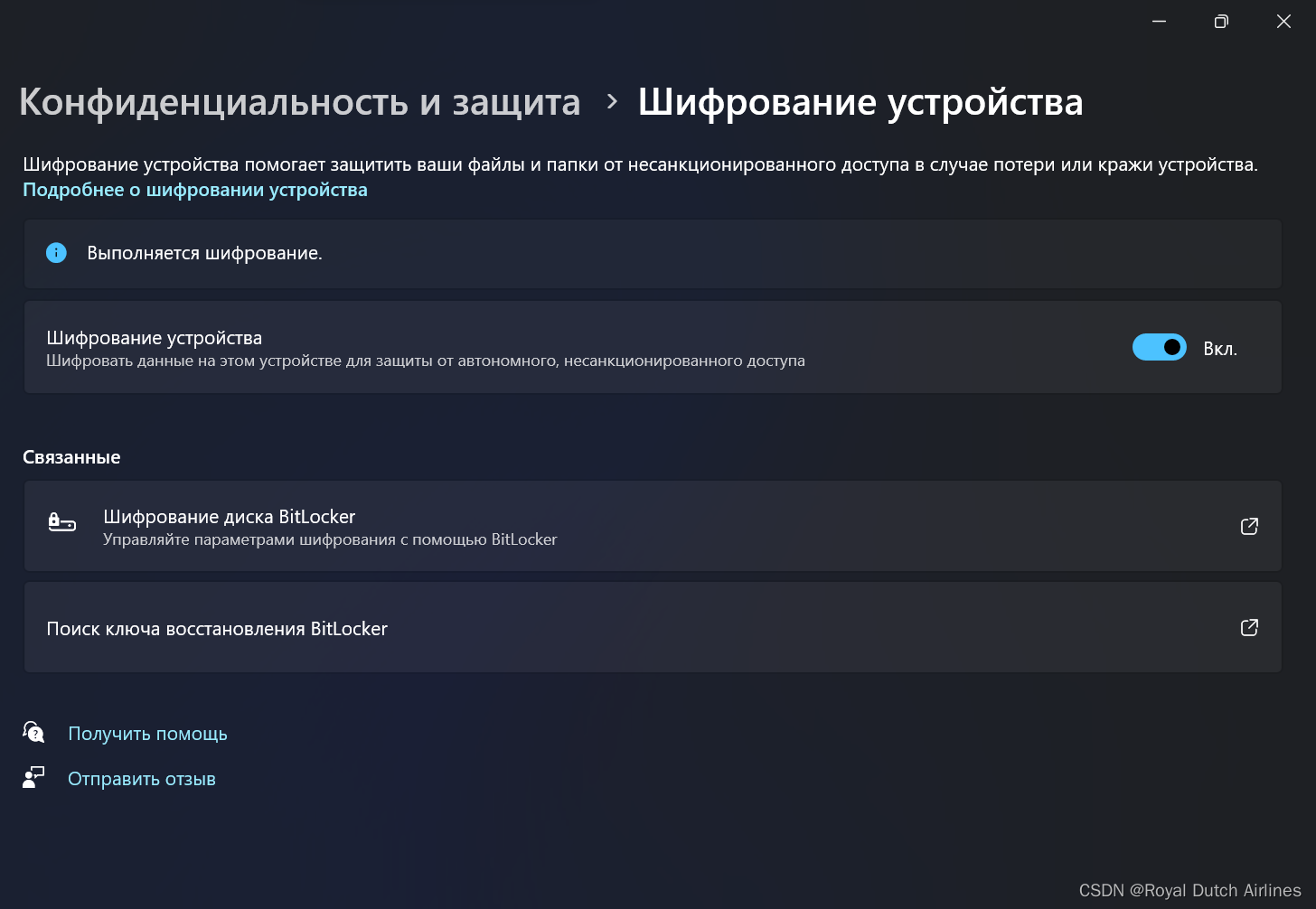
把上面的按钮滑掉
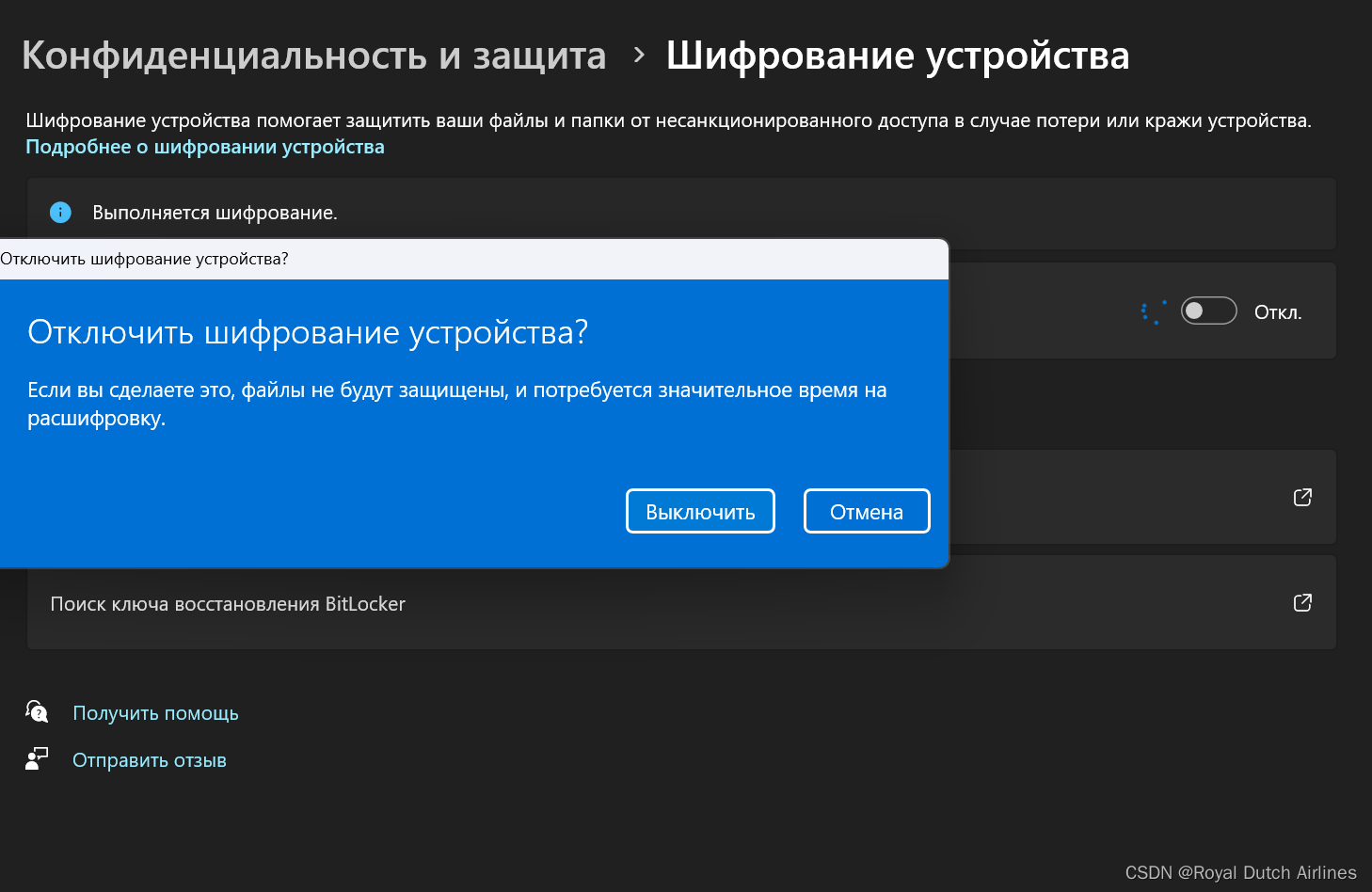
点击
完成!
2、卸载无用软件
还是在设置
点击![]()

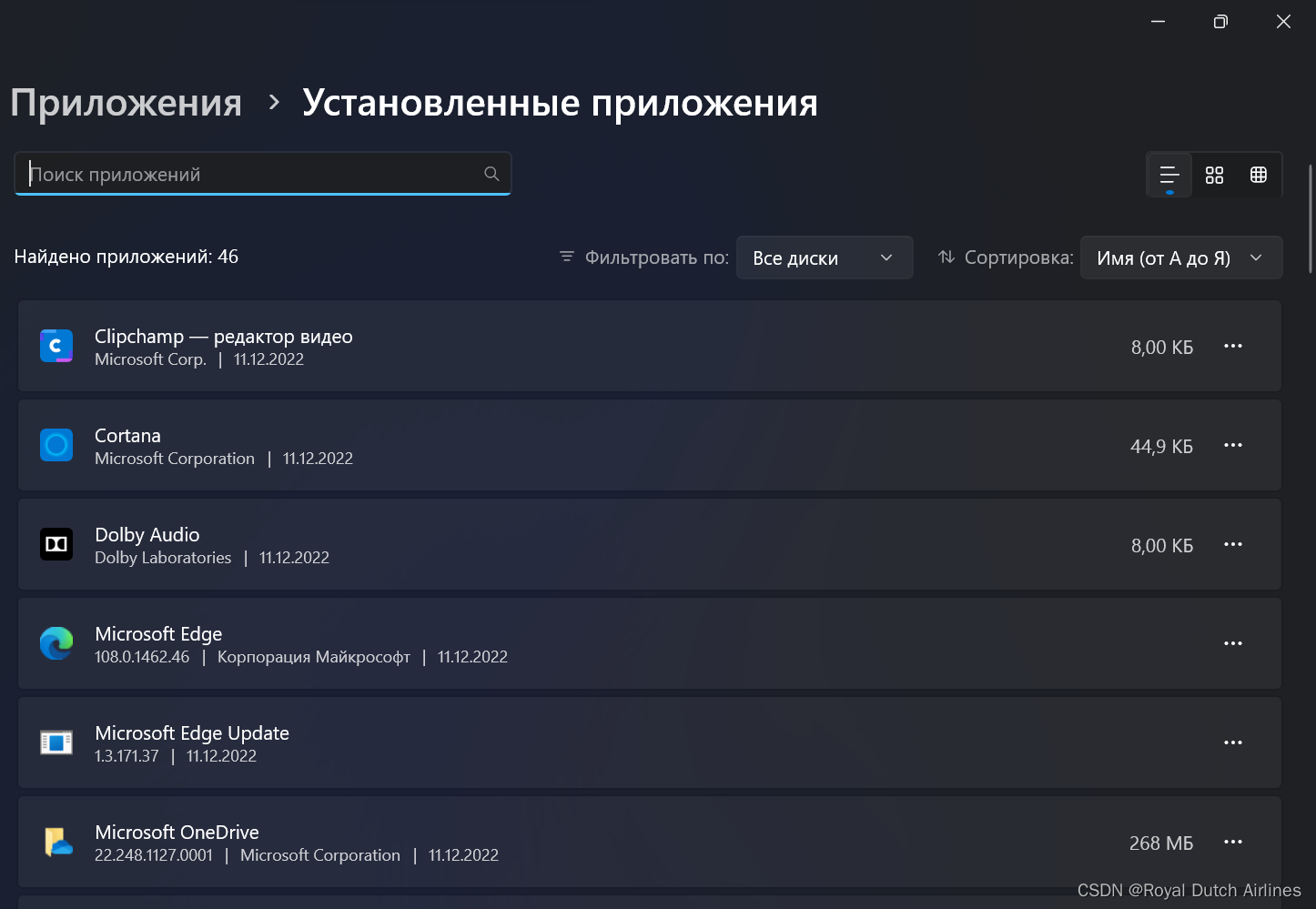
以卸载Cortana为例:
1、点击三点

点击最后一个按钮

点击按钮即可。



 (可删可不删)
(可删可不删)
和Cortana。
都是删除的
3、减少电脑产生的碳排放
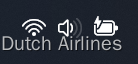
在任务栏找到上面的图片并打开
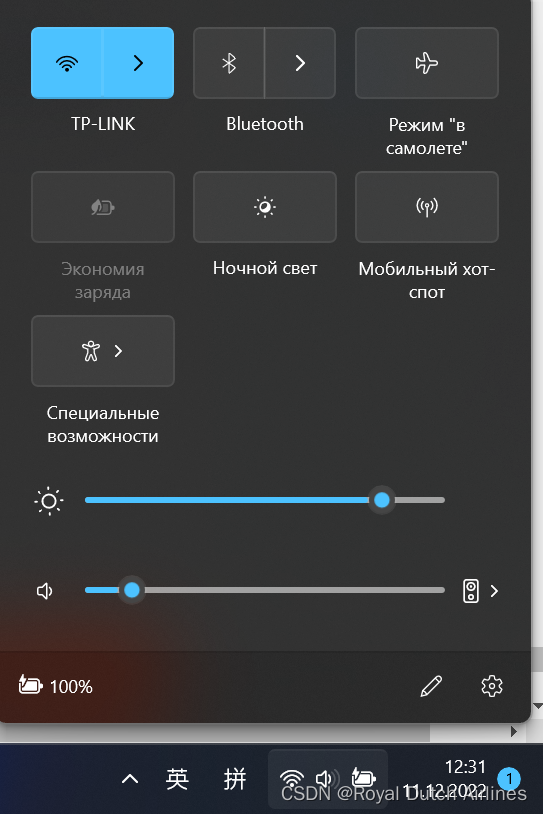
点击电池那里
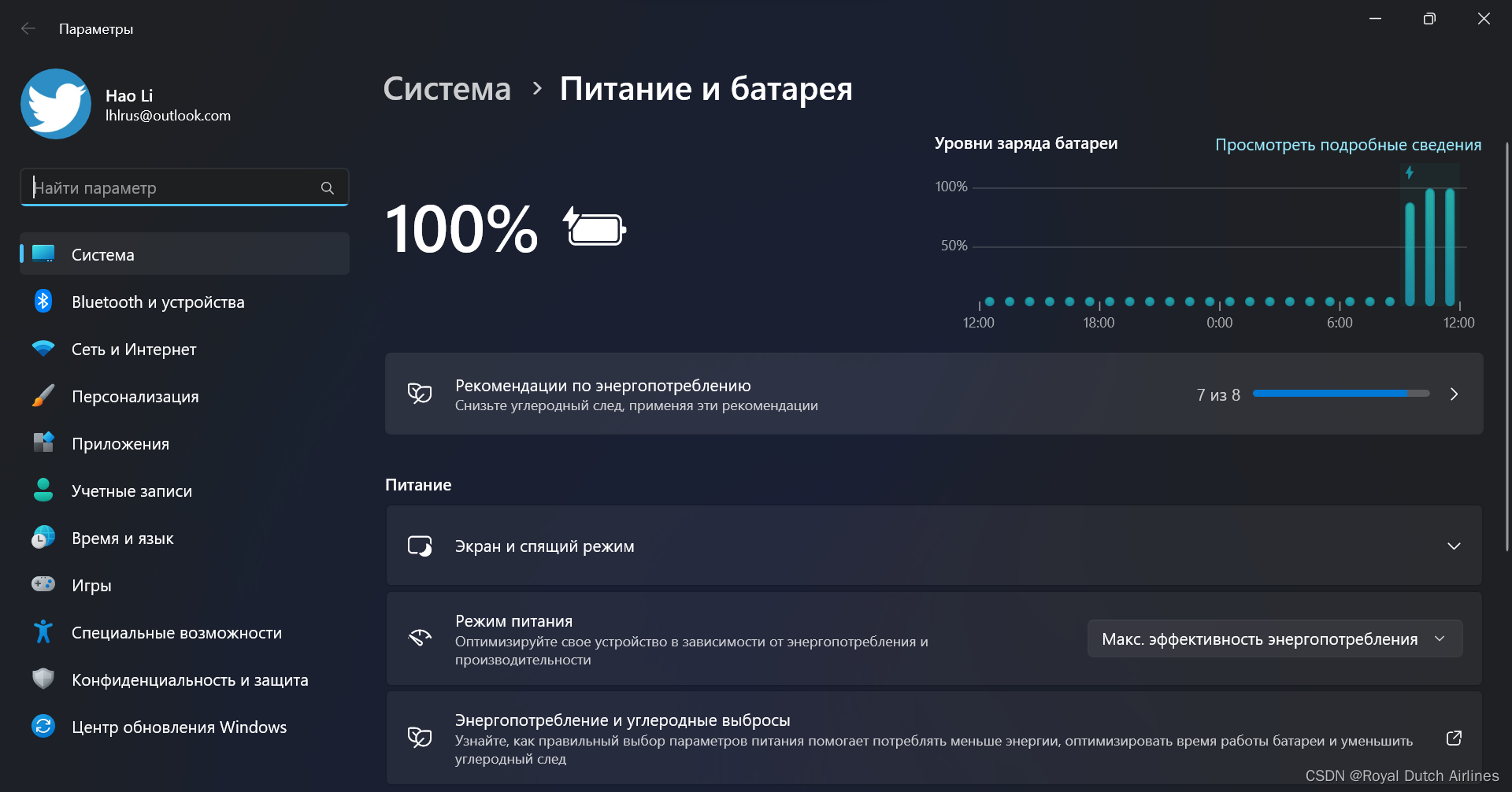
点击 
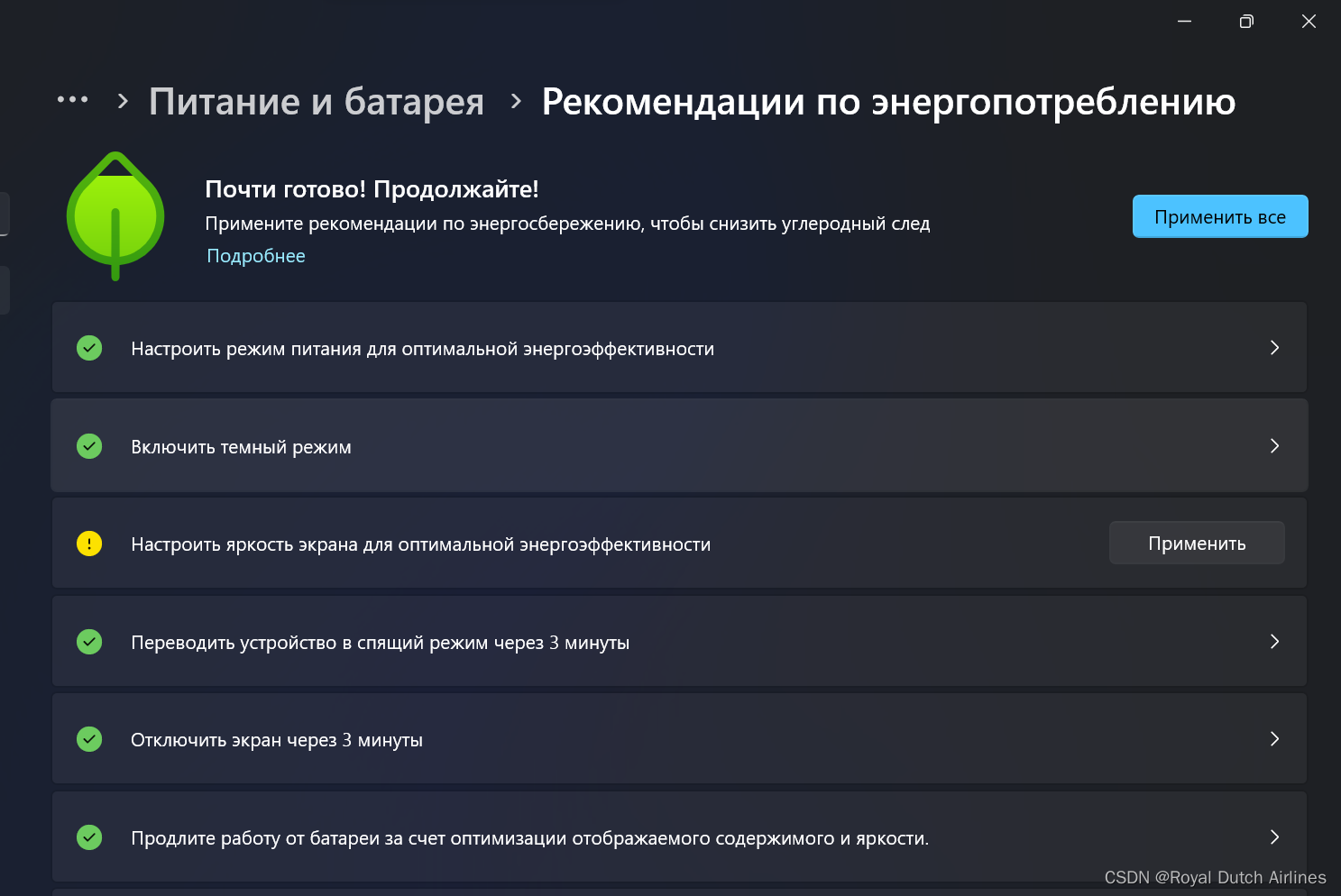
点击蓝色按钮即可
这次的教程就完毕了,文章还有很多的不足,请多多指教。





















 7287
7287











 被折叠的 条评论
为什么被折叠?
被折叠的 条评论
为什么被折叠?










